Page 1

Dell Latitude E5570
Owner's Manual
Regulatory Model: P48F
Regulatory Type: P48F001
Page 2

Anmerkungen, Vorsichtshinweise und
Warnungen
ANMERKUNG: Eine ANMERKUNG liefert wichtige Informationen, mit denen Sie den Computer
besser einsetzen können.
VORSICHT: Ein VORSICHTSHINWEIS macht darauf aufmerksam, dass bei Nichtbefolgung von
Anweisungen eine Beschädigung der Hardware oder ein Verlust von Daten droht, und zeigt auf,
wie derartige Probleme vermieden werden können.
WARNUNG: Durch eine WARNUNG werden Sie auf Gefahrenquellen hingewiesen, die materielle
Schäden, Verletzungen oder sogar den Tod von Personen zur Folge haben können.
Copyright © 2015 Dell Inc. Alle Rechte vorbehalten. Dieses Produkt ist durch US-amerikanische und internationale
Urheberrechtsgesetze und nach sonstigen Rechten an geistigem Eigentum geschützt. Dell™ und das Dell Logo sind
Marken von Dell Inc. in den Vereinigten Staaten und/oder anderen Geltungsbereichen. Alle anderen in diesem
Dokument genannten Marken und Handelsbezeichnungen sind möglicherweise Marken der entsprechenden
Unternehmen.
2015 - 12
Rev. A00
Page 3

1
Arbeiten am Computer
Sicherheitshinweise
Die folgenden Sicherheitshinweise schützen den Computer vor möglichen Schäden und dienen der
persönlichen Sicherheit des Benutzers. Wenn nicht anders angegeben, ist bei jedem in diesem Dokument
beschriebenen Vorgang darauf zu achten, dass die folgenden Bedingungen erfüllt sind:
• Sie haben die im Lieferumfang des Computers enthaltenen Sicherheitshinweise gelesen.
• Eine Komponente kann ersetzt oder, wenn sie separat erworben wurde, installiert werden, indem der
Entfernungsvorgang in umgekehrter Reihenfolge ausgeführt wird.
WARNUNG: Trennen Sie alle Energiequellen, bevor Sie die Computerabdeckung oder
Verkleidungselemente öffnen. Bringen Sie nach Abschluss der Arbeiten im Inneren des
Computers alle Abdeckungen, Verkleidungselemente und Schrauben wieder an, bevor die
Verbindung zur Energiequelle hergestellt wird.
WARNUNG: Bevor Sie Arbeiten im Inneren des Computers ausführen, lesen Sie zunächst die im
Lieferumfang des Computers enthaltenen Sicherheitshinweise. Zusätzliche Informationen zur
bestmöglichen Einhaltung der Sicherheitsrichtlinien finden Sie auf der Homepage zur
Richtlinienkonformität unter www.dell.com/regulatory_compliance
VORSICHT: Viele Reparaturen am Computer dürfen nur von einem zertifizierten Servicetechniker
ausgeführt werden. Sie sollten nur die Behebung von Störungen sowie einfache Reparaturen
unter Berücksichtigung der jeweiligen Angaben in den Produktdokumentationen von Dell
durchführen, bzw. die elektronischen oder telefonischen Anweisungen des Service- und
Supportteams von Dell befolgen. Schäden durch nicht von Dell genehmigte Wartungsversuche
werden nicht durch die Garantie abgedeckt. Lesen und beachten Sie die Sicherheitshinweise, die
Sie zusammen mit Ihrem Produkt erhalten haben.
VORSICHT: Um elektrostatische Entladungen zu vermeiden, erden Sie sich mit einem
Erdungsarmband oder durch regelmäßiges Berühren einer nicht lackierten metallenen
Oberfläche, beispielsweise eines Anschlusses auf der Rückseite des Computers.
VORSICHT: Gehen Sie mit Komponenten und Erweiterungskarten vorsichtig um. Berühren Sie
keine Komponenten oder Kontakte auf der Karte. Halten Sie die Karte möglichst an ihren Kanten
oder dem Montageblech. Fassen Sie Komponenten wie Prozessoren grundsätzlich an den Kanten
und niemals an den Kontaktstiften an.
VORSICHT: Ziehen Sie beim Trennen eines Kabels vom Computer nur am Stecker oder an der
Zuglasche und nicht am Kabel selbst. Einige Kabel haben Stecker mit Sicherungsklammern. Wenn
Sie ein solches Kabel abziehen, drücken Sie vor dem Herausziehen des Steckers die
Sicherungsklammern nach innen. Ziehen Sie beim Trennen von Steckverbindungen die
Anschlüsse immer gerade heraus, damit Sie keine Anschlussstifte verbiegen. Richten Sie vor dem
Herstellen von Steckverbindungen die Anschlüsse stets korrekt aus.
3
Page 4

ANMERKUNG: Die Farbe Ihres Computers und bestimmter Komponenten kann von den in diesem
Dokument gezeigten Farben abweichen.
Vor der Arbeit an Komponenten im Innern des Computers
Um Schäden am Computer zu vermeiden, führen Sie folgende Schritte aus, bevor Sie mit den Arbeiten im
Computerinneren beginnen.
1. Stellen Sie sicher, dass Sie die Informationen unter Sicherheitshinweise gelesen haben.
2. Stellen Sie sicher, dass die Arbeitsoberfläche eben und sauber ist, damit die Computerabdeckung
nicht zerkratzt wird.
3. Schalten Sie Ihren Computer aus (siehe Ausschalten des Computers).
VORSICHT: Wenn Sie ein Netzwerkkabel trennen, ziehen Sie es zuerst am Computer und
dann am Netzwerkgerät ab.
4. Ziehen Sie alle Netzwerkkabel vom Computer ab.
5. Trennen Sie Ihren Computer sowie alle daran angeschlossenen Geräte vom Stromnetz.
6. Halten Sie den Betriebsschalter gedrückt, während Sie den Computer vom Netz trennen, um die
Systemplatine zu erden.
7. Entfernen Sie die Abdeckung.
VORSICHT: Bevor Sie Komponenten im Inneren des Computers berühren, müssen Sie sich
erden. Berühren Sie dazu eine nicht lackierte Metalloberfläche, beispielsweise Metallteile an
der Rückseite des Computers. Berühren Sie während der Arbeiten regelmäßig eine
unlackierte Metalloberfläche, um statische Aufladungen abzuleiten, die zur Beschädigung
interner Komponenten führen können.
Ausschalten des Computers
VORSICHT: Um Datenverlust zu vermeiden, speichern und schließen Sie alle geöffneten Dateien,
und beenden Sie alle aktiven Programme, bevor Sie den Computer ausschalten.
1. Ausschalten des Computers:
• Unter Windows 10 (mit einem Touch-fähigen Gerät oder einer Maus):
1. Klicken oder tippen Sie auf das .
2. Klicken oder tippen Sie auf das und klicken oder tippen Sie anschließend auf
Herunterfahren.
• Unter Windows 8 (mit einem Touch-fähigen Gerät):
1. Wischen Sie ausgehend vom rechten Rand des Bildschirms, öffnen Sie das Charms-Menü
und wählen Sie Einstellungen.
2. Tippen Sie auf und anschließend auf Herunterfahren.
• Unter Windows 8 (mit einer Maus):
1. Fahren Sie mit dem Mauszeiger über die rechte obere Ecke des Bildschirms und klicken Sie
auf Einstellungen.
4
Page 5

2. Klicken Sie auf und anschließend auf Herunterfahren.
• Unter Windows 7:
1. Klicken Sie auf Start.
2. Klicken Sie auf Herunterfahren.
2. Stellen Sie sicher, dass der Computer und alle angeschlossenen Geräte ausgeschaltet sind. Wenn der
Computer und die angeschlossenen Geräte nicht automatisch beim Herunterfahren des
Betriebssystems ausgeschaltet wurden, halten Sie den Betriebsschalter 6 Sekunden lang gedrückt.
Nach Abschluss der Arbeiten im Innern des Computers
Stellen Sie nach Abschluss von Aus- und Einbauvorgängen sicher, dass Sie zuerst sämtliche externen
Geräte, Karten, Kabel usw. wieder anschließen, bevor Sie den Computer einschalten.
VORSICHT: Verwenden Sie ausschließlich Akkus für genau diesen Dell-Computer, um
Beschädigungen des Computers zu vermeiden. Verwenden Sie keine Akkus, die für andere DellComputer bestimmt sind.
1. Schließen Sie alle externen Geräte an, etwa Port-Replicator oder Media Base, und setzen Sie alle
Karten wieder ein, etwa eine ExpressCard.
2. Schließen Sie die zuvor getrennten Telefon- und Netzwerkkabel wieder an den Computer an.
VORSICHT: Wenn Sie ein Netzwerkkabel anschließen, verbinden Sie das Kabel zuerst mit
dem Netzwerkgerät und danach mit dem Computer.
3. Bauen Sie den Akku wieder ein.
4. Bringen Sie die Bodenabdeckung wieder an.
5. Schließen Sie den Computer sowie alle daran angeschlossenen Geräte an das Stromnetz an.
6. Schalten Sie den Computer ein.
5
Page 6

2
Entfernen und Einbauen von Komponenten
Dieser Abschnitt bietet detaillierte Informationen über das Entfernen und Einbauen von Komponenten
Ihres Computers.
Empfohlene Werkzeuge
Für die in diesem Dokument beschriebenen Verfahren sind folgende Werkzeuge erforderlich:
• Kleiner Schlitzschraubenzieher
• Kreuzschlitzschraubendreher Nr. 0
• Kreuzschlitzschraubenzieher Nr. 1
• Kleiner Kunststoffstift
Installing the Subscriber Identification Module (SIM) card
CAUTION: Removing the SIM card when the computer is on may cause data loss or damage the
card. Ensure your computer is turned off or the network connections are disabled.
1. Follow the procedure in Before working inside your computer.
2. Insert a paperclip or a SIM card removal tool to remove the SIM card tray from the computer [1].
3. Place the SIM card on the SIM card tray [2].
6
Page 7

4. Push the SIM card tray with the SIM card into the slot on the computer until it clicks into place.
Removing the Subscriber Identification Module (SIM) card
CAUTION: Removing the SIM card when the computer is on may cause data loss or damage the
card. Ensure your computer is turned off or the network connections are disabled.
1. Insert a paperclip or a SIM card removal tool to remove the SIM card tray from the computer.
2. Remove the SIM card from the SIM card tray.
3. Push the SIM card tray into the slot on the computer until it clicks into place.
Entfernen der Bodenabdeckung
1. Folgen Sie den Anweisungen unter Vor der Arbeit an Komponenten im Inneren des Computers.
2. So nehmen Sie die untere Abdeckung ab:
a. Entfernen Sie die Schrauben, mit denen die Bodenabdeckung am Computer befestigt ist [1].
b. Heben Sie die Bodenabdeckung vom Rand an und nehmen Sie sie aus dem Computer [2, 3].
ANMERKUNG: Sie brauchen eventuell einen Kunststoffstift, um die Abdeckung von den
Kanten zu lösen.
7
Page 8
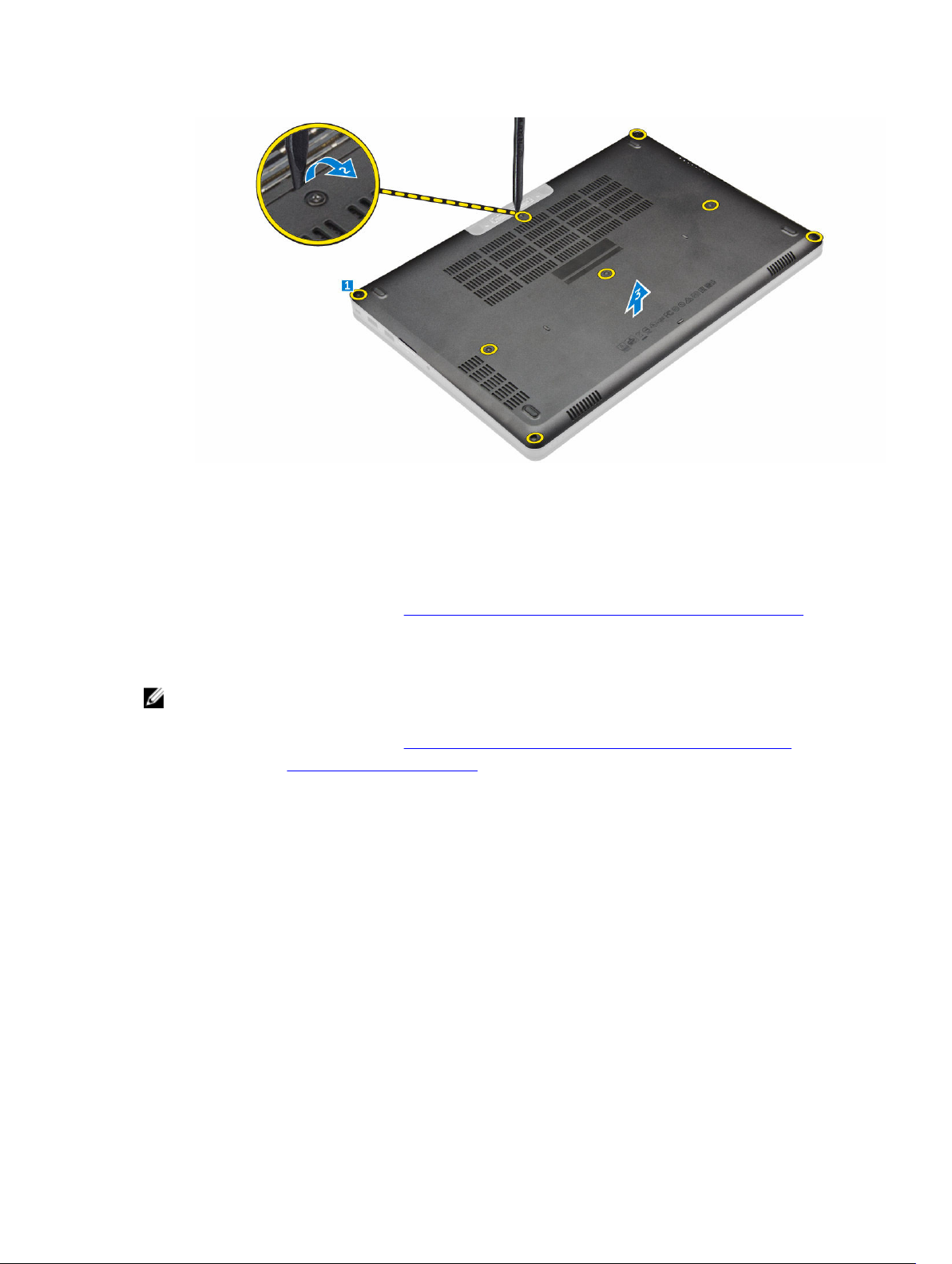
Einbauen der Bodenabdeckung
1. Richten Sie die Bodenabdeckung auf die Schraubenhalterungen am Computer aus.
2. Drücken Sie die Kanten der Abdeckung herunter, bis sie hörbar einrastet.
3. Ziehen Sie die Schrauben fest, um die Abdeckung an der Unterseite am Computer zu befestigen.
4. Folgen Sie den Anweisungen unter Nach der Arbeit an Komponenten im Inneren des Computers.
Entfernen des Akkus
ANMERKUNG: Wenn Ihr Computer unterstützt 6-Zellen-Akkus unterstützt, wird keine Festplatte
unterstützt.
1. Folgen Sie den Anweisungen unter Vor der Arbeit an Komponenten im Inneren des Computers.
2. Entfernen Sie die Abdeckung an der Unterseite.
3. So entfernen Sie den Akku:
a. Ziehen Sie das Akkukabel vom Anschluss an der Systemplatine ab [1].
b. Drehen Sie die Schrauben heraus, mit denen der Akku am Computer befestigt ist [2].
c. Nehmen Sie den Akku aus dem Computer [3].
8
Page 9

4. Lösen Sie das Kabel aus der Kabelführung [1] und nehmen Sie das Kabel vom Akku [2].
ANMERKUNG: Dieser Schritt gilt nur für einen 4-Zellen-Akku.
Einsetzen des Akkus
ANMERKUNG: Wenn Ihr Computer unterstützt 6-Zellen-Akkus unterstützt, wird keine Festplatte
unterstützt.
1. Verbinden Sie das Akkukabel mit dem Anschluss am Akku.
2. Führen Sie das Akkukabel durch die Kabelführung auf dem Akku.
ANMERKUNG: Dieser Schritt gilt nur für einen 4-Zellen-Akku.
9
Page 10

3. Setzen Sie den Akku in den Steckplatz im Computer ein.
4. Ziehen Sie die Schrauben fest, um den Akku am Computer zu befestigen.
5. Schließen Sie das Akkukabel am Anschluss an der Systemplatine an.
6. Bringen Sie die Abdeckung an der Unterseite an.
7. Folgen Sie den Anweisungen unter Nach der Arbeit an Komponenten im Inneren des Computers.
Entfernen der Festplattenbaugruppe
1. Folgen Sie den Anweisungen unter Vor der Arbeit an Komponenten im Inneren des Computers.
2. Entfernen Sie folgende Komponenten:
a. Bodenabdeckung
b. Akku
3. So entfernen Sie die Festplattenbaugruppe:
a. Ziehen Sie das Festplattenkabel vom Anschluss an der Systemplatine ab [1].
b. Entfernen Sie die Schrauben, mit denen die Festplattenbaugruppe am Computer befestigt ist [2].
c. Heben Sie die Festplattenbaugruppe aus dem Computer heraus [3].
Entfernen des Festplattenlaufwerks aus der Laufwerkshalterung
1. Folgen Sie den Anweisungen unter Vor der Arbeit an Komponenten im Inneren des Computers.
2. Entfernen Sie folgende Komponenten:
a. Bodenabdeckung
b. Akku
c. Festplattenbaugruppe
3. Ziehen Sie das Festplattenkabel aus dem Anschluss.
10
Page 11

4. Entfernen Sie die Schrauben, mit denen die Festplattenlaufwerkhalterung an der Festplatte [1]
befestigt ist, und entfernen Sie die Festplatte von der Festplattenhalterung [2].
Installieren des Festplattenlaufwerks in die Laufwerkshalterung
1. Richten Sie die Schraubenhalterungen auf der Festplatte an den Schrauben der Festplattenhalterung
aus.
2. Setzen Sie die Festplatte in die Festplattenhalterung ein.
3. Ziehen Sie die Schrauben fest, um die Festplatte an der Festplattenhalterung zu befestigen.
4. Bauen Sie folgende Komponenten ein:
a. Festplattenbaugruppe
11
Page 12

b. Akku
c. Bodenabdeckung
5. Befolgen Sie die Schritte unter Nach Abschluss der Arbeiten im Inneren des Systems.
Einbauen der Festplattenbaugruppe
1. Setzen Sie die Festplattenbaugruppe in den Steckplatz auf dem Computer.
2. Ziehen Sie die Schrauben fest, um die Festplattenbaugruppe am Computer zu befestigen.
3. Verbinden Sie das Festplattenkabel mit dem Anschluss auf der Festplatte und auf der Systemplatine.
4. Bauen Sie folgende Komponenten ein:
a. Akku
b. Bodenabdeckung
5. Befolgen Sie die Schritte unter Nach Abschluss der Arbeiten im Inneren des Systems.
Installieren der optionalen M.2-SSD
1. Setzen Sie die SSD in den entsprechenden Anschluss am Computer.
2. Ziehen Sie die Schraube fest, um die SSD am Computer zu befestigen.
3. Bauen Sie folgende Komponenten ein:
a. Akku
b. Bodenabdeckung
4. Folgen Sie den Anweisungen unter Nach der Arbeit an Komponenten im Inneren des Computers.
Entfernen des M.2-SSD-Laufwerks (Solid State Drive)
1. Folgen Sie den Anweisungen unter Vor der Arbeit an Komponenten im Inneren des Computers.
2. Entfernen Sie folgende Komponenten:
a. Bodenabdeckung
b. Akku
3. Zum Entfernen der SSD:
a. Entfernen Sie die Schraube, mit der die SSD am Computer befestigt ist [1].
b. Ziehen und heben Sie die SSD aus dem Computer [2].
12
Page 13

Installieren der optionalen PCIe-SSD
1. Setzen Sie die SSD-Klammer in den Steckplatz im Computer ein.
2. Ziehen Sie die Schraube fest, um die SSD-Klammer im Computer zu befestigen.
3. Setzen Sie die SSD in den entsprechenden Anschluss am Computer.
4. Setzen Sie die SSD-Halterung über das SSD-Laufwerk und ziehen Sie die Schrauben fest, um sie am
Computer zu befestigen.
5. Bauen Sie folgende Komponenten ein:
a. Akku
b. Bodenabdeckung
6. Folgen Sie den Anweisungen unter Nach der Arbeit an Komponenten im Inneren des Computers.
Entfernen der optionalen PCIe-SSD
1. Folgen Sie den Anweisungen unter Vor der Arbeit an Komponenten im Inneren des Computers.
2. Entfernen Sie folgende Komponenten:
a. Bodenabdeckung
b. Akku
3. So entfernen Sie die PCIe-SSD:
a. Entfernen Sie die Schrauben, mit denen die SSD-Halterung an der SSD befestigt ist [1].
b. Entfernen Sie die SSD-Halterung [2].
c. Entfernen Sie die SSD aus dem Computer [3].
13
Page 14

Entfernen des Speichermoduls
1. Folgen Sie den Anweisungen unter Vor der Arbeit an Komponenten im Inneren des Computers.
2. Entfernen Sie folgende Komponenten:
a. Bodenabdeckung
b. Akku
3. Ziehen Sie die Klammern zur Sicherung des Speichermoduls ab, bis das Speichermodul herausspringt
[1].
4. Nehmen Sie das Speichermodul von der Systemplatine [2].
Einsetzen des Speichermoduls
1. Setzen Sie das Speichermodul in den Speichermodulsockel, bis die Klammern das Speichermodul
sichern.
2. Bauen Sie folgende Komponenten ein:
a. Akku
b. Bodenabdeckung
3. Folgen Sie den Anweisungen unter Nach der Arbeit an Komponenten im Inneren des Computers.
14
Page 15

Entfernen der WLAN-Karte
1. Folgen Sie den Anweisungen unter Vor der Arbeit an Komponenten im Inneren des Computers.
2. Entfernen Sie folgende Komponenten:
a. Bodenabdeckung
b. Akku
3. So entfernen Sie die WLAN-Karte:
a. Entfernen Sie die Schraube, mit der die Metallhalterung an der WLAN-Karte befestigt ist [1].
b. Entfernen Sie die Metallhalterung [2].
c. Trennen Sie die WLAN-Kabel von den Anschlüssen auf der WLAN-Karte [3].
d. Nehmen Sie die WLAN-Kabel aus der Kabelführung.
e. Entfernen Sie die WLAN-Karte vom Computer [4].
Einbauen der WLAN-Karte
1. Setzen Sie die WLAN-Karte in den Steckplatz am Computer.
2. Ziehen Sie die WLAN-Kabel durch die Kabelführung.
3. Verbinden Sie die WLAN-Kabel mit den Anschlüssen an der WLAN-Karte.
4. Setzen Sie die Metallhalterung ein und ziehen Sie die Schraube fest, um sie am Computer zu
befestigen.
5. Bauen Sie folgende Komponenten ein:
a. Akku
b. Bodenabdeckung
6. Befolgen Sie die Schritte unter Nach Abschluss der Arbeiten im Inneren des Systems.
15
Page 16

Entfernen der WWAN-Karte
1. Folgen Sie den Anweisungen unter Vor der Arbeit an Komponenten im Inneren des Computers.
2. Entfernen Sie folgende Komponenten:
a. Bodenabdeckung
b. Akku
3. So entfernen Sie die WWAN-Karte:
a. Entfernen Sie die Schraube, mit der die WWAN-Karte befestigt ist [1].
b. Trennen Sie die WWAN-Kabel von den Anschlüssen auf der WWAN-Karte [2].
c. Lösen Sie die WWAN-Kabel aus der Kabelführung.
d. Entfernen Sie die WWAN-Karte aus dem Computer [3].
Einbauen der WWAN-Karte
1. Setzen Sie die WWAN-Karte in den Steckplatz auf dem Computer.
2. Führen Sie die WWAN-Kabel durch die Kabelführung.
3. Verbinden Sie die WWAN-Kabel mit den Anschlüssen auf der WWAN-Karte.
4. Ziehen Sie die Schraube fest, um die WWAN-Karte am Computer zu befestigen.
5. Bauen Sie folgende Komponenten ein:
a. Akku
b. Bodenabdeckung
6. Folgen Sie den Anweisungen unter Nach der Arbeit an Komponenten im Inneren des Computers.
Removing the power connector port
1. Follow the procedure in Before working inside your computer.
2. Remove the:
a. base cover
16
Page 17

b. battery
3. To remove the power connector port:
a. Remove the screws to release the metal bracket on the power connector port [1].
b. Lift the metal bracket from the computer [2].
c. Remove the power connector port from the computer [3].
d. Disconnect the power connector port cable from the computer [4].
Installing the power connector port
1. Insert the power connector port into the slot on the computer.
2. Place the metal bracket on the power connector port.
3. Tighten the screw to secure the power connector port to the computer.
4. Route the power connector port cable through the routing channels.
5. Connect the power connector port cable to the connector on the system board.
6. Install the:
a. battery
b. base cover
7. Follow the procedure in After working inside your computer.
Entfernen der Tastatur
1. Folgen Sie den Anweisungen unter Vor der Arbeit an Komponenten im Inneren des Computers.
2. Entfernen Sie folgende Komponenten:
a. Bodenabdeckung
b. Akku
3. So entfernen Sie den Tastaturrahmen:
a. Ziehen Sie die Tastaturkabel von den Anschlüssen an der Systemplatine ab [1, 2].
b. Heben Sie mithilfe eines Kunststoffstifts den Tastaturrahmen von den Kanten, um ihn von der
Tastatur zu lösen [3, 4, 5].
17
Page 18

4. So entfernen Sie die Tastatur:
a. Entfernen Sie die Schrauben, mit denen die Tastatur am Computer befestigt ist [1].
b. Heben Sie die Tastatur an und schieben Sie sie aus dem Computer [2, 3].
Einbauen der Tastatur
1. Richten Sie die Tastatur an den Schraubenhalterungen auf dem Computer aus.
2. Ziehen Sie die Schrauben fest, mit denen die Tastatur am Computer befestigt wird.
3. Richten Sie den Tastaturrahmen an den Halterungen am Computer aus und drücken Sie ihn herunter,
bis er einrastet.
4. Verbinden Sie die Tastaturkabel mit den Anschlüssen auf der Systemplatine.
5. Bauen Sie folgende Komponenten ein:
a. Akku
b. Bodenabdeckung
6. Befolgen Sie die Schritte unter Nach Abschluss der Arbeiten im Inneren des Systems.
Entfernen der Bildschirmbaugruppe
1. Folgen Sie den Anweisungen unter Vor der Arbeit an Komponenten im Inneren des Computers.
2. Entfernen Sie folgende Komponenten:
a. Bodenabdeckung
18
Page 19

b. Akku
c. WLAN
d. WWAN
3. So entfernen Sie die Bildschirmscharnierhalterungen:
a. Entfernen Sie die Schraube, mit der die Bildschirmscharnierhalterung am Computer befestigt ist
[1].
b. Entfernen Sie die Bildschirmscharnierhalterung vom Computer [2].
4. So trennen Sie das Bildschirmkabel:
a. Lösen Sie die WLAN- und WWAN-Kabel vom Gehäuserahmen der Docking-Station [1].
b. Entfernen Sie die Schraube, mit der die eDP-Kabelhalterung am Computer befestigt ist [2].
c. Entfernen Sie die eDP-Kabelhalterung, um auf das Bildschirmkabel zugreifen zu können [3].
d. Trennen Sie das eDP-Kabel von der Systemplatine [4].
19
Page 20

5. So entfernen Sie die Bildschirmbaugruppe:
a. Lösen Sie das Bildschirmkabel vom Gehäuserahmen der Docking-Station [1].
b. Entfernen Sie die Schrauben, mit denen die Bildschirmbaugruppe befestigt ist [2].
c. Nehmen Sie die Antennenkabel und das Bildschirmkabel aus der Kabelführung [3].
6. So entfernen Sie die Bildschirmbaugruppe:
a. Entfernen Sie die Schrauben, mit denen die Bildschirmbaugruppe am Computer befestigt ist [1].
b. Öffnen Sie den Bildschirm [2] und heben Sie die Bildschirmbaugruppe an, um sie aus dem
Computer zu nehmen [3].
Einbauen der Bildschirmbaugruppe
1. Platzieren Sie die Bildschirmbaugruppe und richten Sie sie mit den Schraubenhalterungen am
Computer aus.
2. Ziehen Sie die Schrauben fest, um die Bildschirmbaugruppe am Computer zu befestigen.
3. Führen Sie das Bildschirmkabel durch die Kabelführung und die Antennenkabel, indem Sie es durch
das Loch schieben.
4. Schließen Sie die Antennenkabel und das Bildschirmkabel an den Anschlüssen an.
5. Platzieren Sie die Bildschirmkabelhalterung über dem Anschluss und ziehen Sie die Schraube fest, um
das Bildschirmkabel am Computer zu befestigen.
6. Richten Sie die Bildschirmscharnierhalterung aus und ziehen Sie die Schrauben fest, um sie am
Computer zu befestigen.
20
Page 21

7. Bauen Sie folgende Komponenten ein:
a. WLAN
b. WWAN
c. Akku
d. Bodenabdeckung
8. Folgen Sie den Anweisungen unter Nach der Arbeit an Komponenten im Inneren des Computers.
Entfernen der Bildschirmblende
1. Folgen Sie den Anweisungen unter Vor der Arbeit an Komponenten im Inneren des Computers.
2. Entfernen Sie folgende Komponenten:
a. Bodenabdeckung
b. Akku
c. Bildschirmbaugruppe
3. Lösen Sie mithilfe eines Kunststoffstifts die Laschen an den Kanten, um die Bildschirmblende von der
Bildschirmbaugruppe zu lösen [1, 2].
4. Entfernen Sie die Bildschirmblende von der Bildschirmbaugruppe.
Einbauen der Bildschirmblende
1. Bringen Sie die Blende an der Bildschirmbaugruppe an.
2. Drücken Sie die Kanten der Bildschirmblende, bis diese in die Bildschirmbaugruppe einrastet.
3. Bauen Sie folgende Komponenten ein:
a. Bildschirmbaugruppe
b. Akku
c. Bodenabdeckung
4. Befolgen Sie die Schritte unter Nach Abschluss der Arbeiten im Inneren des Systems.
21
Page 22

Entfernen des Bildschirms
1. Folgen Sie den Anweisungen unter Vor der Arbeit an Komponenten im Inneren des Computers.
2. Entfernen Sie folgende Komponenten:
a. Bodenabdeckung
b. Akku
c. Bildschirmbaugruppe
d. Bildschirmblende
3. So bauen Sie den Bildschirm aus.
a. Entfernen Sie die Schrauben, mit denen der Bildschirm an der Bildschirmbaugruppe befestigt ist
[1].
b. Heben Sie den Bildschirm an und drehen Sie ihn, um auf das eDP-Kabel zugreifen zu können [2].
c. Lösen Sie das Klebeband [3], um auf das eDP-Kabel zugreifen zu können.
d. Trennen Sie das eDP-Kabel vom Anschluss [4, 5, 6].
e. Heben Sie den Bildschirm vom Computer ab.
Einbauen des Bildschirms
1. Verbinden Sie das eDP-Kabel mit dem Anschluss und bringen Sie das Klebeband an.
2. Richten Sie den Bildschirm auf die Schraubenhalterungen an der Bildschirmbaugruppe aus.
3. Ziehen Sie die Schrauben fest, um den Bildschirm an der Bildschirmbaugruppe zu befestigen.
4. Bauen Sie folgende Komponenten ein:
a. Bildschirmbaugruppe
b. Bildschirmblende
c. Akku
d. Bodenabdeckung
5. Befolgen Sie die Schritte unter Nach Abschluss der Arbeiten im Inneren des Systems.
22
Page 23

Entfernen der Kamera
1. Folgen Sie den Anweisungen unter Vor der Arbeit an Komponenten im Inneren des Computers.
2. Entfernen Sie folgende Komponenten:
a. Bodenabdeckung
b. Akku
c. WLAN-Karte
d. WWAN-Karte
e. Bildschirmbaugruppe
f. Bildschirmblende
3. Um die Kamera zu entfernen:
a. Trennen Sie das Kamerakabel vom Anschluss auf der Bildschirmbaugruppe [1].
b. Heben Sie die Kamera aus der Bildschirmbaugruppe [2].
Installieren der Kamera
1. Bringen Sie die Kamera an der Bildschirmbaugruppe an.
2. Verbinden Sie das Kamerakabel mit dem Anschluss auf der Bildschirmbaugruppe.
3. Bauen Sie folgende Komponenten ein:
a. Bildschirmblende
b. Bildschirmbaugruppe
c. WWAN
d. WLAN
e. Akku
f. Bodenabdeckung
4. Befolgen Sie die Schritte unter Nach Abschluss der Arbeiten im Inneren des Systems.
23
Page 24

Entfernen des Gehäuserahmens der Docking-Station
1. Folgen Sie den Anweisungen unter Vor der Arbeit an Komponenten im Inneren des Computers.
2. Entfernen Sie folgende Komponenten:
a. Bodenabdeckung
b. Akku
c. Festplattenbaugruppe oder M.2 SSD oder PCIe SSD
d. WLAN-Karte
e. WWAN-Karte
3. So entfernen Sie die Anschlüsse am Gehäuserahmen der Docking-Station:
a. Entfernen Sie die Schrauben, mit denen der Gehäuserahmen der Docking-Station am Computer
befestigt ist [1].
b. Trennen Sie die Tastaturkabel [2, 3].
4. So entfernen Sie das eDP-Kabel:
a. Lösen Sie die WLAN- und WWAN-Kabel vom Gehäuserahmen der Docking-Station [1].
b. Entfernen Sie die Schraube und heben Sie die Metallhalterung an [2, 3].
c. Trennen Sie das eDP-Kabel [4].
24
Page 25

5. So entfernen Sie den Gehäuserahmen der Docking-Station:
a. Entfernen Sie die Schrauben, mit denen der Gehäuserahmen der Docking-Station am Computer
befestigt ist [1].
b. Heben Sie den Gehäuserahmen der Docking-Station aus dem Computer [2].
Installieren des Gehäuserahmens der Docking-Station
1. Setzen Sie den Gehäuserahmen der Docking-Station auf den Computer und ziehen Sie die
Schrauben fest.
2. Schließen Sie das eDP-Kabel an.
3. Platzieren Sie die Metallhalterung und ziehen Sie die Schraube fest.
4. Schließen Sie das Tastaturkabel an.
5. Platzieren Sie die SSD-Platte und ziehen Sie die Schraube fest, um sie zu befestigen.
ANMERKUNG: Dieser Schritt ist nur dann notwendig, wenn die PCIe-SSD-Karte entfernt wird.
6. Ziehen Sie die Schrauben fest, mit denen der Gehäuserahmen der Docking-Station am Computer
befestigt wird.
7. Bauen Sie folgende Komponenten ein:
a. WWAN-Karte
b. WLAN-Karte
c. Festplattenbaugruppe oder M.2 SSD oder PCIe SSD
d. Akku
e. Bodenabdeckung
8. Befolgen Sie die Schritte unter Nach Abschluss der Arbeiten im Inneren des Systems.
25
Page 26

Entfernen der Platine des optionalen SmartCardLesegeräts
1. Folgen Sie den Anweisungen unter Vor der Arbeit an Komponenten im Inneren des Computers.
2. Entfernen Sie folgende Komponenten:
a. Bodenabdeckung
b. Akku
c. Festplattenbaugruppe oder M.2 SSD oder PCIe SSD
d. Gehäuserahmen der Docking-Station
3. So entfernen Sie die Platine des SmartCard-Lesegeräts:
a. Trennen Sie das Kabel der Platine des SmartCard-Lesegeräts von der USH-Platine [1, 2].
b. Ziehen Sie das Kabel vom Klebeband ab.
c. Entfernen Sie die Schrauben, mit denen die Platine des SmartCard-Lesegeräts am Computer
befestigt ist [3].
d. Heben Sie die Platine des SmartCard-Lesegeräts aus dem Computer [4].
Installieren der Platine des optionalen SmartCardLesegeräts
1. Setzen Sie die Platine des SmartCard-Lesegeräts in den Steckplatz am Computer.
2. Ziehen Sie die Schrauben fest, um die Platine des SmartCard-Lesegeräts am Computer zu befestigen.
3. Schließen Sie das SmartCard-Lesegerätkabel an den Anschluss auf der USH-Platine an.
4. Bauen Sie folgende Komponenten ein:
a. Gehäuserahmen der Docking-Station
b. Festplattenbaugruppe oder M.2 SSD oder PCIe SSD
c. Akku
d. Bodenabdeckung
5. Folgen Sie den Anweisungen unter Nach der Arbeit an Komponenten im Inneren des Computers.
26
Page 27

Entfernen der Platine des optionalen Fingerabdrucklesers
1. Folgen Sie den Anweisungen unter Vor der Arbeit an Komponenten im Inneren des Computers.
2. Entfernen Sie folgende Komponenten:
a. Bodenabdeckung
b. Akku
c. Festplattenbaugruppe oder M.2 SSD oder PCIe SSD
d. Gehäuserahmen der Docking-Station
e. WLAN-Karte
f. WWAN-Karte
3. So entfernen Sie die Platine des Fingerabdrucklesers:
a. Entfernen Sie die Schraube, um die Metallhalterung zu lösen, mit der die Platine des
Fingerabdrucklesers am Computer befestigt ist [1].
b. Heben Sie die Metallhalterung aus dem Computer [2].
c. Trennen Sie das Kabel des Fingerabdrucklesers von der Platine des Fingerabdrucklesers [3] [4].
d. Heben Sie die Platine des Fingerabdrucklesers an und nehmen Sie sie aus dem Computer [5].
Installieren der Platine des optionalen Fingerabdrucklesers
1. Setzen Sie die Platine des Fingerabdrucklesers in den Steckplatz im Computer.
2. Verbinden Sie das Kabel des Fingerabdrucklesers mit der Platine des Fingerabdrucklesers.
3. Platzieren Sie die Metallhalterung an der Platine des Fingerabdrucklesers und ziehen Sie die Schraube
fest, mit der die Platine des Fingerabdrucklesers befestigt ist.
4. Bauen Sie folgende Komponenten ein:
a. Festplattenbaugruppe oder M.2 SSD oder PCIe SSD
b. Gehäuserahmen der Docking-Station
c. WLAN-Karte
27
Page 28

d. WWAN-Karte
e. Akku
f. Bodenabdeckung
5. Befolgen Sie die Schritte unter Nach Abschluss der Arbeiten im Inneren des Systems.
Entfernen der LED-Platine
1. Folgen Sie den Anweisungen unter Vor der Arbeit an Komponenten im Inneren des Computers.
2. Entfernen Sie folgende Komponenten:
a. Bodenabdeckung
b. Akku
c. Festplattenbaugruppe oder M.2 SSD oder PCIe SSD
d. Gehäuserahmen der Docking-Station
3. So entfernen Sie die LED-Platine:
a. Trennen Sie das LED-Platinenkabel vom Anschluss auf der LED-Platine [1, 2].
b. Entfernen Sie die Schraube, mit der die LED-Platine am Computer befestigt ist [3].
c. Nehmen Sie die LED-Platine aus dem Computer [4].
Installieren der LED-Platine
1. Setzen Sie die LED-Platine in den Steckplatz auf dem Computer ein.
2. Ziehen Sie die Schraube fest, mit der die LED-Platine am Computer befestigt wird.
3. Verbinden Sie das LED-Platinenkabel mit dem Anschluss auf der LED-Platine.
4. Bauen Sie folgende Komponenten ein:
a. Gehäuserahmen der Docking-Station
b. Festplattenbaugruppe oder M.2 SSD oder PCIe SSD
c. Akku
d. Bodenabdeckung
5. Folgen Sie den Anweisungen unter Nach der Arbeit an Komponenten im Inneren des Computers.
28
Page 29

Entfernen der Kühlkörperbaugruppe
1. Folgen Sie den Anweisungen unter Vor der Arbeit an Komponenten im Inneren des Computers.
2. Entfernen Sie folgende Komponenten:
a. Bodenabdeckung
b. Akku
c. Festplattenbaugruppe oder M.2 SSD oder PCIe SSD
d. WLAN
e. WWAN
f. Gehäuserahmen der Docking-Station
3. So entfernen Sie den Kühlkörper:
a. Trennen Sie das Lüfterkabel [1].
b. Entfernen Sie die Schrauben, mit denen die Kühlkörperanordnung an der Systemplatine befestigt
ist [2, 3, 4, 5, 6, 7].
c. Heben Sie die Kühlkörperanordnung von der Systemplatine [8].
Einbauen der Kühlkörperbaugruppe
1. Setzen Sie die Kühlkörperanordnung auf die Systemplatine und richten Sie sie auf die
Schraubenhalterungen aus.
2. Ziehen Sie die Schrauben fest, um die Kühlkörperbaugruppe an der Systemplatine zu fixieren.
3. Verbinden Sie das Lüfterkabel mit dem Anschluss auf der Systemplatine.
4. Bauen Sie folgende Komponenten ein:
a. Gehäuserahmen der Docking-Station
b. WWAN
c. WLAN
d. Festplattenbaugruppe oder M.2 SSD oder PCIe SSD
e. Akku
f. Bodenabdeckung
29
Page 30

5. Folgen Sie den Anweisungen unter Nach der Arbeit an Komponenten im Inneren des Computers.
Entfernen der Knopfzellenbatterie
1. Folgen Sie den Anweisungen unter Vor der Arbeit an Komponenten im Inneren des Computers.
2. Entfernen Sie folgende Komponenten:
a. Bodenabdeckung
b. Akku
3. So entfernen Sie die Knopfzellenbatterie:
a. Ziehen Sie das Knopfzellenbatteriekabel vom Anschluss auf der Systemplatine [1].
b. Heben Sie die Knopfzellenbatterie an, um sie vom Klebeband zu lösen, und nehmen Sie sie von
der Systemplatine [2].
Einsetzen der Knopfzellenbatterie
1. Setzen Sie die Knopfzellenbatterie in den Sockel auf der Systemplatine ein.
2. Verbinden Sie das Kabel der Knopfzellenbatterie mit dem Anschluss auf der Systemplatine.
3. Bauen Sie folgende Komponenten ein:
a. Akku
b. Bodenabdeckung
4. Folgen Sie den Anweisungen unter Nach der Arbeit an Komponenten im Inneren des Computers.
Entfernen der Lautsprecher
1. Folgen Sie den Anweisungen unter Vor der Arbeit an Komponenten im Inneren des Computers.
2. Entfernen Sie folgende Komponenten:
a. Bodenabdeckung
b. Akku
c. Speichermodul
30
Page 31

d. Festplattenbaugruppe oder M.2 SSD oder PCIe SSD
e. Gehäuserahmen der Docking-Station
3. So entfernen Sie den Lautsprecher:
a. Trennen Sie das Lautsprecherkabel [1].
b. Trennen Sie das LED-Platinenkabel von der LED-Platine.
c. Lösen Sie die Kabel aus den Halteklammern auf dem Computer [2].
d. Heben Sie den Lautsprecher aus dem Computer [3].
Einbauen der Lautsprecher
1. Setzen Sie die Lautsprecher in die Steckplätze am Computer ein.
2. Führen Sie das Lautsprecherkabel durch die Halteklammern durch die Kabelführung.
3. Schließen Sie das Lautsprecherkabel wieder an den Anschluss an der Systemplatine an.
4. Bauen Sie folgende Komponenten ein:
a. Gehäuserahmen der Docking-Station
b. WLAN
c. WWAN
d. Festplattenbaugruppe oder M.2 SSD oder PCIe SSD
e. Akku
f. Bodenabdeckung
5. Folgen Sie den Anweisungen unter Nach der Arbeit an Komponenten im Inneren des Computers.
Entfernen der Systemplatine
1. Folgen Sie den Anweisungen unter Vor der Arbeit an Komponenten im Inneren des Computers.
2. Entfernen Sie folgende Komponenten:
a. Bodenabdeckung
b. Akku
c. Speichermodul
d. Festplattenbaugruppe oder M.2 SSD oder PCIe SSD
e. WLAN-Karte
f. WWAN-Karte
31
Page 32

g. Tastatur
h. Gehäuserahmen der Docking-Station
i. Netzanschluss
3. Trennen Sie das Lautsprecherkabel [1], das Touchpad-Kabel und das Systemplatinenkabel [2, 3] von
der Systemplatine.
4. So entfernen Sie die Systemplatine:
a. Entfernen Sie die Schrauben, mit denen die Systemplatine am Gehäuse befestigt ist [1].
b. Verschieben Sie die Systemplatine, um die Anschlüsse von der Rückseite des Computers zu lösen.
c. Heben Sie die Systemplatine vom Computer ab [2].
32
Page 33

Einsetzen der Systemplatine
1. Richten Sie die Systemplatine an den Schraubenhalterungen auf dem Computer aus.
2. Ziehen Sie die Schrauben fest, um die Systemplatine am Computer zu befestigen.
3. Verbinden Sie das Lautsprecherkabel mit dem entsprechenden Anschluss auf der Systemplatine und
führen Sie das Kabel durch die Kabelführungen.
4. Verbinden Sie das Lautsprecher-, das Netzanschluss- und das Knopfzellenbatteriekabel mit dem
Anschluss auf der Systemplatine:
5. Bauen Sie folgende Komponenten ein:
a. Netzanschluss
b. WLAN
c. Kühlkörperbaugruppe
d. WWAN
e. Gehäuserahmen der Docking-Station
f. Festplattenbaugruppe oder M.2 SSD oder PCIe SSD
g. Tastatur
h. Speichermodul
i. Akku
j. Bodenabdeckung
6. Folgen Sie den Anweisungen unter Nach der Arbeit an Komponenten im Inneren des Computers.
33
Page 34

3
System-Setup-Optionen
ANMERKUNG: Je nach Computer und installierten Geräten werden die in diesem Abschnitt
aufgeführten Elemente möglicherweise gar nicht oder anders als aufgeführt angezeigt.
Startreihenfolge
Mit der Startreihenfolge können Sie die vom System-Setup festgelegte Reihenfolge der Startgeräte
umgehen und direkt ein bestimmtes Gerät (z.B.: optisches Laufwerk oder Festplatte) starten. Wenn das
Dell-Logo während des Einschalt-Selbsttests (Power-on Self Test, POST) angezeigt wird, können Sie:
• Das System-Setup mit der F2-Taste aufrufen
• Einmalig auf das Startmenü durch Drücken der F12-Taste zugreifen.
Das einmalige Startmenü zeigt die Geräte an, die Sie starten können, einschließlich der Diagnoseoption.
Die Optionen des Startmenüs lauten:
• Wechseldatenträger (soweit verfügbar)
• STXXXX-Laufwerk
ANMERKUNG: XXX gibt die Nummer des SATA-Laufwerks an.
• Optisches Laufwerk
• Diagnose
ANMERKUNG: Bei Auswahl von Diagnostics (Diagnose) wird der ePSA diagnostics (ePSA-
Diagnose)-Bildschirm angezeigt.
Der Startreihenfolgebildschirm zeigt auch die Optionen zum Zugriff auf den System-Setup-Bildschirm an.
Navigationstasten
Die folgende Tabelle zeigt die Navigationstasten im System-Setup.
ANMERKUNG: Bei den meisten Optionen im System-Setup werden Änderungen zunächst nur
gespeichert und erst beim Neustart des Systems wirksam.
Tabelle 1. Navigationstasten
Tasten Navigation
Pfeil nach oben Zurück zum vorherigen Feld
Pfeil nach unten Weiter zum nächsten Feld
<Eingabetaste> Ermöglicht die Eingabe eines Wertes im ausgewählten Feld (falls zutreffend) oder
das Verfolgen des Links in dem Feld.
<Leertaste> Öffnet oder schließt gegebenenfalls eine Dropdown-Liste.
34
Page 35

Tasten Navigation
Tab Weiter zum nächsten Fokusbereich.
ANMERKUNG: Nur für den Standard-Grafikbrowser
<Esc> Zurück zur vorherigen Seite, bis der Hauptbildschirm angezeigt wird. Durch Drücken
der Taste "Esc" im Hauptbildschirm wird eine Meldung angezeigt, in der Sie
aufgefordert werden, alle nicht gespeicherten Änderungen zu speichern und das
System neu zu starten.
<F1> Zeigt die Hilfedatei des System-Setups an.
System-Setup – Übersicht
Das System-Setup bietet folgende Möglichkeiten:
• Systemkonfigurationsinformationen ändern, nachdem Sie Hardware-Komponenten hinzugefügt,
geändert oder entfernt haben.
• Benutzerdefinierte Option festlegen oder ändern, z. B. das Benutzer-Kennwort.
• Die aktuelle Speichergröße abfragen oder den Typ des installierten Festplattenlaufwerks festlegen.
Vor der Verwendung des System-Setups sollten Sie die Einstellungen des System-Setup-Bildschirms
notieren, um gegebenenfalls später darauf zurückgreifen zu können.
VORSICHT: Die Einstellungen in diesem Programm sollten nur von erfahrenen
Computeranwendern geändert werden. Bestimmte Änderungen können dazu führen, dass der
Computer nicht mehr ordnungsgemäß arbeitet.
Aufrufen des System-Setups
1. Schalten Sie den Computer ein oder führen Sie einen Neustart durch.
2. Drücken Sie unmittelbar nach Anzeige des weißen Dell-Logos auf F2.
Die System-Setup-Seite wird angezeigt.
ANMERKUNG: Falls Sie zu lange gewartet haben und das Betriebssystem-Logo angezeigt wird,
warten Sie weiter, bis der Desktop angezeigt wird. Fahren Sie dann den Computer herunter und
versuchen Sie es erneut.
ANMERKUNG: Nach Anzeige des Dell-Logos können Sie auch die Taste F12 drücken und dann
das BIOS-Setup auswählen.
Optionen des Bildschirms "General" (Allgemein)
In diesem Abschnitt werden die primären Hardwarefunktionen Ihres Computers beschrieben.
Option Beschreibung
Systeminformatio
nen
• System Information (Systeminformationen): Angezeigt werden BIOS Version,
Service Tag, Asset Tag, Ownership Tag, Ownership Date, Manufacture Date und
der Express Service Code (BIOS-Version, Service-Tag-Nummer,
Systemkennnummer, Besitzkennnummer, Besitzdatum, Herstellungsdatum und
der Express-Servicecode).
35
Page 36

Option Beschreibung
• Memory Information (Speicherinformationen): Angezeigt werden Memory
Installed, Memory Available, Memory Speed, Memory Channels Mode, Memory
Technology, DIMM A Size, und DIMM B Size (Installierter Speicher, Verfügbarer
Speicher, Speichergeschwindigkeit, Speicherkanalmodus, Speichertechnologie,
DIMM-A-Größe und DIMM-B-Größe).
• Processor Information (Prozessorinformationen): Angezeigt werden Processor
Type, Core Count, Processor ID, Current Clock Speed, Minimum Clock Speed,
Maximum Clock Speed, Processor L2 Cache, Processor L3 Cache, HT Capable
und 64-Bit Technology (Prozessortyp, Anzahl der Kerne, Prozessor-ID, Aktuelle
Taktrate, Minimale Taktrate, Maximale Taktrate, L2-Cache des Prozessors, L3Cache des Prozessors, HT-Fähigkeit und 64-Bit-Technologie).
• Device Information (Geräteinformationen): Angezeigt werden Primary Hard
Drive, SATA-0, M.2PCIe SSD-0, Dock eSATA Device, LOM MAC Address, Video
Controller, Video BIOS Version, Video Memory, Panel Type, Native Resolution,
Audio Controller, WiFi Device, WiGig Device, Cellular Device, Bluetooth Device
(Primäre Festplatte, SATA-0, M.2PCIe SSD-0, eSATA-Docking-Gerät, LOMMAC-Adresse, Video-Controller, Video-BIOS-Version, Videospeicher,
Bedienfeldtyp, Systemeigene Auflösung, Audio-Controller, Wi-Fi-Gerät, WiGigGerät, Mobiltelefon, Bluetooth-Gerät).
Battery
Information
Boot Sequence
Advanced Boot
Options
Date/Time Ermöglicht das Ändern von Datum und Uhrzeit.
Zeigt den Akkustatus und den mit dem Computer verbundenen Netzteiltyp an.
Boot Sequence Erlaubt es Ihnen festzulegen, in welcher Reihenfolge der
Computer nach einem Betriebssystem sucht. Die Optionen
sind:
• Windows Boot Manager
• UEFI: Festplattendetails
Boot List Options Hiermit können Sie die Optionen der Startliste ändern.
• Legacy
• UEFI (enabled by default) – standardmäßig aktiviert
Diese Option bietet Ihnen die Möglichkeit, die Legacy-Option-ROMs zu laden.
Standardmäßig ist die Option Enable Legacy Option ROMs (Legacy-Option-ROMs
aktivieren) deaktiviert.
Optionen des Bildschirms "Systemkonfiguration"
Option Beschreibung
Integrated NIC Ermöglicht die Konfiguration des integrierten Netzwerkcontrollers. Die Optionen
sind:
• Deaktiviert
• Aktiviert
36
Page 37

Option Beschreibung
• Enabled w/PXE (w/PXE aktiviert): Diese Option ist standardmäßig aktiviert.
Parallel Port Ermöglicht die Konfiguration der parallelen Schnittstelle auf der Docking-Station.
Die Optionen sind:
• Deaktiviert
• Diese Option ist standardmäßig aktiviert.
• PS2
• ECP
Serial Port Ermöglicht die Konfiguration der integrierten seriellen Anschlusses. Die Optionen
sind:
• Deaktiviert
• COM1: Diese Option ist standardmäßig aktiviert.
• COM2
• COM3
• COM4
SATA Operation Ermöglicht die Konfiguration des integrierten SATA-Festplatten-Controllers. Die
Optionen sind:
• Deaktiviert
• AHCI
• RAID On (RAID ein): Diese Option ist standardmäßig aktiviert.
Drives Ermöglicht die Konfiguration der integrierten SATA-Laufwerke. Alle Laufwerke sind
standardmäßig aktiviert. Die Optionen sind:
• SATA-0
• SATA-1
• SATA-2
• M.2 PCIe SSD-0
SMART Reporting Dieses Feld steuert, ob Festplattenfehler für integrierte Laufwerke während des
Systemstarts gemeldet werden. Diese Technologie ist Teil der SMART-Spezifikation
(Self Monitoring Analysis and Reporting Technology - System zur
Selbstüberwachung, Analyse und Statusmeldung). Diese Option ist standardmäßig
deaktiviert.
• Enable SMART Reporting (SMART-Berichte aktivieren)
USB/Thunderbolt
Configuration
Dies ist eine optionale Funktion.
Mit diesem Feld wird der integrierte USB-Controller konfiguriert. Wenn Boot
Support (Startunterstützung) aktiviert ist, kann das System von jedem USBMassenspeichergerätetyp (Festplattenlaufwerk, Speicherstick, Diskette) starten.
37
Page 38

Option Beschreibung
Wenn der USB-Anschluss aktiviert ist, wird ein an dieser Schnittstelle
angeschlossenes Gerät aktiviert und ist für das Betriebssystem verfügbar.
Wenn der USB-Anschluss deaktiviert ist, kann das System kein dort
angeschlossenes Gerät einsehen.
Die Optionen sind:
• USB-Boot-Support aktivieren (standardmäßig aktiviert)
• Externen USB-Anschluss aktivieren (standardmäßig aktiviert)
• Thunderbolt-Port aktivieren (standardmäßig aktiviert)
• Thunderbolt-Boot-Support aktivieren. Dies ist eine optionale Funktion.
• Immer Dell Docks erlauben. Dies ist eine optionale Funktion.
• Thunderbolt (und PCIe hinter TBT) vor dem Start aktivieren
ANMERKUNG: USB-Tastatur und -Maus funktionieren im BIOS ungeachtet
dieser Einstellungen immer.
USB PowerShare Dieses Feld konfiguriert das Verhalten der USB PowerShare-Funktion. Diese Option
ermöglicht das Aufladen externer Geräte über die in der Systembatterie
gespeicherte Energie und den USB PowerShare-Anschluss.
Audio Dieses Feld aktiviert oder deaktiviert den integrierten Audio-Controller.
Standardmäßig ist die Option Enable Audio (Audio aktivieren) ausgewählt. Die
Optionen lauten:
• Enable Microphone (Mikrofon aktivieren) – standardmäßig aktiviert
• Enable Internal Speaker (Internen Lautsprecher aktivieren) – standardmäßig
aktiviert
Keyboard
Illumination
Keyboard
Backlight with AC
Touchscreen Diese Option steuert die Aktivierung oder Deaktivierung des Touchscreens.
Unobtrusive Mode Wenn diese Option aktiviert ist, werden beim Drücken der Tasten Fn+F7 alle Licht-
Über dieses Feld kann die Betriebsart der Tastaturbeleuchtung ausgewählt werden.
Die Helligkeit der Tastaturbeleuchtung lässt sich zwischen 0 % und 100 %
einstellen. Die Optionen sind:
• Deaktiviert
• Dim (Dunkel)
• Bright (Hell) (standardmäßig aktiviert)
Die Option „Keyboard Backlight with AC“ (Tastaturbeleuchtung mit Wechselstrom)
wirkt sich nicht auf die eigentliche Tastaturbeleuchtung aus. Die
Tastaturbeleuchtung unterstützt auch weiterhin die verschiedenen
Beleuchtungsstufen. Dieses Feld hat Einfluss, wenn die Hintergrundbeleuchtung
aktiviert ist.
und Tonausgaben im System ausgeschaltet. Um den normalen Betrieb wieder
aufzunehmen, drücken Sie erneut die Tasten Fn+F7. Diese Option ist
standardmäßig deaktiviert.
38
Page 39

Option Beschreibung
Miscellaneous
Devices
Ermöglicht die Aktivierung oder Deaktivierung der folgenden Geräte:
• Enable Camera (Kamera aktivieren) – standardmäßig aktiviert
• SD-Karte ist schreibgeschützt
• Festplatten-Sturzschutz aktivieren (standardmäßig aktiviert)
• Enable Media Card (Medienkarte aktivieren)
• Disable Media Card (Medienkarte deaktivieren)
Bildschirmoptionen "Video"
Option Beschreibung
LCD Brightness Ermöglicht das Einstellen der Bildschirmhelligkeit je nach der Energiequelle (On
Battery [Akkubetrieb] und On AC [Betrieb am Stromnetz]).
ANMERKUNG: Die Video-Einstellung wird nur angezeigt, wenn im System eine Videokarte installiert
ist.
Optionen des Bildschirms "Security" (Sicherheit)
Option Beschreibung
Admin Password Ermöglicht das Einrichten, Ändern oder Löschen des Administratorkennworts
(Admin).
ANMERKUNG: Sie müssen das Administratorkennwort festlegen, bevor Sie das
Systemkennwort oder das Festplattenkennwort festlegen. Durch das Löschen
des Administratorkennworts werden das Systemkennwort und das
Festplattenkennwort automatisch gelöscht.
ANMERKUNG: Erfolgreiche Kennwortänderungen werden sofort wirksam.
Standardeinstellung: Not set (Nicht eingestellt)
System Password Ermöglicht das Einrichten, Ändern oder Löschen des Systemkennworts.
ANMERKUNG: Erfolgreiche Kennwortänderungen werden sofort wirksam.
Standardeinstellung: Not set (Nicht eingestellt)
Mini Card SSD
Password
Strong Password Ermöglicht die Erzwingung der Option, immer sichere Kennwörter festzulegen.
Ermöglicht das Einrichten, Ändern oder Löschen des mini-SSD-Kennworts.
ANMERKUNG: Erfolgreiche Kennwortänderungen werden sofort wirksam.
Standardeinstellung: Not set (Nicht eingestellt)
39
Page 40

Option Beschreibung
Standardeinstellung: Enable Strong Password (Sicheres Kennwort aktivieren) ist
nicht ausgewählt.
ANMERKUNG: Wenn Strong Password (Sicheres Kennwort) aktiviert ist,
müssen Administratorkennwort und Systemkennwort mindestens einen
Großbuchstaben und einen Kleinbuchstaben enthalten und eine Mindestlänge
von 8 Zeichen aufweisen.
Password
Configuration
Password Bypass Ermöglicht das Aktivieren oder Deaktivieren der Berechtigungen, die Kennwörter
Password Change Ermöglicht das Aktivieren der Deaktivierungsberechtigung bezüglich der System-
Non-Admin Setup
Changes
TPM 1.2 Security Ermöglicht die Aktivierung des TPM (Trusted Platform Module, vertrauenswürdiges
Ermöglicht es, die Minimal- und Maximallänge des Administrator- und
Systemkennworts festzulegen.
des Systems und der internen Festplatte zu umgehen, wenn diese festgelegt sind.
Die Optionen sind:
• Deaktiviert
• Reboot bypass (Neustart umgehen)
Standardeinstellung: Disabled (Deaktiviert)
und Festplattenkennwörter, wenn das Admin-Kennwort festgelegt ist.
Standardeinstellung: Allow Non-Admin Password Changes (Änderungen an
anderen Kennwörtern als dem Admin-Kennwort zulassen) ist ausgewählt.
Ermöglicht es festzulegen, ob Änderungen an den Setup-Optionen gestattet sind,
wenn ein Administratorkennwort festgelegt ist. Falls deaktiviert, sind die SetupOptionen durch das Administratorkennwort gesperrt.
Plattformmodul) während des POST. Die Optionen sind:
• TPM On (Standardmäßig aktiviert)
• Clear (Löschen)
• PPI Bypass for Enabled Commands (PPI-Kennwortumgehung für aktivierte
Befehle)
• PPI Bypass for Disabled Commands (PPI-Kennwortumgehung für deaktivierte
Befehle)
• Deaktiviert
• Aktiviert
Computrace Ermöglicht das Aktivieren oder Deaktivieren der optionalen Computrace-Software.
Die Optionen sind:
• Deaktivieren
• Disable (Deaktivieren)
• Activate (Aktivieren)
40
Page 41

Option Beschreibung
ANMERKUNG: Mit den Optionen "Activate" (Aktivieren) und "Disable"
(Deaktivieren) wird die Funktion dauerhaft aktiviert oder deaktiviert. Dann sind
keine weiteren Änderungen zulässig.
Standardeinstellung: Deactivate (Deaktiviert)
CPU XD Support Ermöglicht das Aktivieren des Execute Disable-Modus für den Prozessor.
Enable CPU XD Support (Aktivieren der CPU-XD-Unterstützung)
(Standardeinstellung)
OROM Keyboard
Access
Ermöglicht die Festlegung einer Zugriffsoption auf die Option-ROMKonfigurationsbildschirme mithilfe von Hotkeys während des Starts. Die Optionen
sind:
• Aktivieren
• One Time Enable (Einmalig aktivieren)
• Disable (Deaktivieren)
Standardeinstellung: Enable (Aktivieren)
Optionen des Bildschirms "Secure Boot" (Sicherer Start)
Option Beschreibung
Secure Boot
Enable
Expert Key
Management
Diese Option aktiviert oder deaktiviert die Funktion Secure Boot (Sicherer Start).
• Deaktiviert
• Aktiviert
Standardeinstellung: Enabled (Aktiviert).
Ermöglicht das Ändern der Sicherheitsschlüssel-Datenbanken nur dann, wenn sich
das System im benutzerdefinierten Modus befindet. Die Option
Benutzerdefinierten Modus aktivieren ist standardmäßig deaktiviert. Die Optionen
sind:
• PK
• KEK
• db
• dbx
Wenn Sie den Custom Mode (benutzerdefinierter Modus) aktivieren, werden die
entsprechenden Optionen für PK, KEK, db und dbx angezeigt. Die Optionen
lauten:
• Save to File (In Datei speichern) – Speichert den Schlüssel in einer vom
Benutzer ausgewählten Datei.
41
Page 42

Option Beschreibung
• Replace from File (Aus Datei ersetzen) – Ersetzt den aktuellen Schlüssel durch
einen Schlüssel aus einer vom Benutzer ausgewählten Datei.
• Append from File (Anhängen aus Datei) – Fügt einen Schlüssel aus einer vom
Benutzer ausgewählten Datei zur aktuellen Datenbank hinzu.
• Delete (Löschen) – Löscht den ausgewählten Schlüssel.
• Reset All Keys (Alle Schlüssel zurücksetzen) – Setzt auf Standardeinstellungen
zurück.
• Delete All Keys (Alle Schlüssel löschen) – Löscht alle Schlüssel.
ANMERKUNG: Wenn Sie den Custom Mode (benutzerdefinierter Modus)
deaktivieren, werden sämtliche vorgenommenen Änderungen gelöscht und
die Schlüssel auf ihre Standardeinstellungen zurückgesetzt.
Bildschirmoptionen "Intel Software Guard Erweiterungen"
Option Beschreibung
Intel SGX Enable Dieses Feld bietet Ihnen eine gesicherte Umgebung für die Ausführung von
vertraulichen Code-/Speicherdaten im Kontext des Hauptbetriebssystems. Die
Optionen sind:
• Deaktiviert
• Aktiviert
Standardeinstellung: Disabled (Deaktiviert)
Enclave Memory
Size
Diese Option legt die SGX Enclave Reserve-Speichergröße fest. Die Optionen sind:
• 32 MB
• 64 MB
• 128 MB
Optionen des Bildschirms "Performance" (Leistung)
Option Beschreibung
Multi Core
Support
Dieses Feld legt fest, ob bei einem Vorgang ein oder alle Kerne aktiviert sind. Die
Leistung einiger Anwendungen verbessert sich durch den Einsatz weiterer Kerne.
Diese Option ist standardmäßig aktiviert. Ermöglicht das Aktivieren oder
Deaktivieren der Mehrkernunterstützung für den Prozessor. Der installierte
Prozessor unterstützt zwei Kerne. Wenn Sie die Mehrkernunterstützung aktivieren,
werden zwei Kerne aktiviert. Bei Deaktivierung der Mehrkernunterstützung wird ein
Kern aktiviert.
• Enable Multi Core Support (Multi Core-Unterstützung aktivieren)
42
Page 43

Option Beschreibung
Standardeinstellung: Die Option ist aktiviert.
Intel SpeedStep Ermöglicht das Aktivieren oder Deaktivieren der Funktion Intel SpeedStep.
• Enable Intel SpeedStep (Intel SpeedStep aktivieren)
Standardeinstellung: Die Option ist aktiviert.
C-States Control Ermöglicht das das Aktivieren oder Deaktivieren der zusätzlichen Prozessor-
Ruhezustände.
• C-States (C-Zustände)
Standardeinstellung: Die Option ist aktiviert.
Intel TurboBoost Ermöglicht das Aktivieren oder Deaktivieren des Intel TurboBoost-Modus für den
Prozessor.
• Enable Intel TurboBoost (Intel TurboBoost aktivieren)
Standardeinstellung: Die Option ist aktiviert.
Hyper-Thread
Control
Ermöglicht das Aktivieren oder Deaktivieren von Hyper-Threading im Prozessor.
• Deaktiviert
• Aktiviert
Standardeinstellung: Enabled (Aktiviert).
Optionen des Bildschirms "Power Management" (Energieverwaltung)
Option Beschreibung
AC Behavior Ermöglicht die Aktivierung oder Deaktivierung des automatischen Einschaltens des
Computers, wenn das Netzteil angeschlossen ist.
Standardeinstellung: Wake on AC (Bei Netzanschluss reaktivieren) ist nicht
ausgewählt.
Auto On Time Ermöglicht das Festlegen einer Uhrzeit zum automatischen Einschalten des
Computers. Die Optionen sind:
• Deaktiviert
• Every Day (Jeden Tag)
• Weekdays (Wochentags)
• Select Days (Ausgewählte Tage)
43
Page 44

Option Beschreibung
Standardeinstellung: Disabled (Deaktiviert)
USB Wake
Support
Wireless Radio
Control
Wake on LAN/
WLAN
Ermöglicht die Aktivierung von USB-Geräten, um das System aus dem StandbyModus zu holen.
ANMERKUNG: Diese Funktion kann nur dann verwendet werden, wenn ein
Wechselstrom-Netzadapter angeschlossen ist. Wenn der Netzadapter im
Bereitschaftsmodus entfernt wird, deaktiviert das System-Setup-Programm die
Energieversorgung aller USB-Anschlüsse, um Energie zu sparen.
• Enable USB Wake Support (USB Wake Support aktivieren)
Default setting: (Standardeinstellung) – die Option ist deaktiviert.
Ermöglicht die Aktivierung oder Deaktivierung der Funktion, die automatisch
zwischen kabelgebundenen und Wireless-Netzwerken wechselt, ohne von einer
physischen Verbindung abhängig zu sein.
• Control WLAN Radio (WLAN-Steuerung)
• Control WWAN Radio (WWAN-Steuerung)
Default setting: (Standardeinstellung) – die Option ist deaktiviert.
Ermöglicht die Aktivierung oder Deaktivierung der Funktion, die den Computer aus
dem Off-Zustand (Aus) hochzufahren, wenn dies durch ein LAN-Signal ausgelöst
wird.
• Deaktiviert
• LAN Only (Nur LAN)
• WLAN Only (Nur WLAN)
• LAN or WLAN (LAN oder WLAN)
Standardeinstellung: Disabled (Deaktiviert)
Block Sleep Mit dieser Option kann das Eintreten in den Ruhemodus (S3-Modus) in einer
Betriebssystemumgebung blockiert werden.
Block Sleep (S3 state) (Ruhezustand blockieren – S3-Modus)
Default setting: (Standardeinstellung) – die Option ist deaktiviert.
Peak Shift Mit dieser Option können Sie den Stromverbrauch während der
Spitzenauslastungszeiten minimieren. Wenn Sie diese Option aktivieren, läuft das
System nur über den Akku, selbst dann, wenn der Netzadapter angeschlossen ist.
Dock Support on
Battery
44
Mit dieser Option können Sie die Docking-Station nutzen, wenn keine
Netzstromversorgung vorhanden ist, jedoch nur dann, wenn der Akku über einen
bestimmten Prozentsatz aufgeladen ist. Der Prozentwert kann je nach Akku und
Plattform variieren.
Page 45

Option Beschreibung
• Dock-Support auf Akku
Standardeinstellung: Disabled (Deaktiviert)
Advanced Battery
Charge
Configuration
Primary Battery
Charge
Configuration
Diese Option ermöglicht es Ihnen, die Akkuladekapazität zu maximieren. Wenn Sie
diese Option aktivieren, verwendet das System, wenn nicht mit ihm gearbeitet wird,
den Standard-Ladealgorithmus und andere Techniken, um die Akkuladekapazität
zu verbessern.
Deaktiviert
Standardeinstellung: Disabled (Deaktiviert)
Ermöglicht die Auswahl des Lademodus für den Akku. Die Optionen sind:
• Adaptive (Adaptiv)
• Standard – Lädt den Akku vollständig mit Standardgeschwindigkeit auf.
• ExpressCharge (Schnelllademodus) – Der Akku wird innerhalb eines kürzeren
Zeitraums mit der Dell Technologie zum schnellen Aufladen geladen. Diese
Option ist standardmäßig aktiviert.
• Primarily AC use (Primäre Wechselstromverwendung)
• Benutzerdefiniert
Bei Auswahl von Custom Charge (Benutzerdefinierter Ladevorgang) können Sie
auch Custom Charge Start (Start des benutzerdefinierten Ladevorgangs) und
Custom Charge Stop (Stopp des benutzerdefinierten Ladevorgangs) konfigurieren.
ANMERKUNG: Es sind möglicherweise nicht alle Lademodi für alle Akkus
verfügbar. Um diese Option zu aktivieren, deaktivieren Sie die Option
Advanced Battery Charge Configuration (Erweiterte Konfiguration des
Akkuladezustands).
Optionen des Bildschirms "POST Behavior" (Verhalten beim POST)
Option Beschreibung
Adapter Warnings Ermöglicht die Aktivierung oder Deaktivierung der Warnmeldungen des System-
Setup-Programms (BIOS) beim Verwenden bestimmter Netzteile.
Standardeinstellung: Enable Adapter Warnings (Netzteilwarnungen aktivieren)
Keypad
(Embedded)
Ermöglicht die Auswahl einer von zwei Methoden zum Aktivieren des numerischen
Tastenblocks, der in die interne Tastatur eingebettet ist.
• Fn Key Only (Nur Fn-Taste): Diese Option ist standardmäßig aktiviert.
• By Numlock (Durch Num-Sperre)
45
Page 46

Option Beschreibung
ANMERKUNG: Wenn das Setup ausgeführt wird, ist diese Option nicht
wirksam. Das Setup funktioniert nur im Modus „Fn Key Only“ (Nur Fn-Taste).
Mouse/Touchpad Ermöglicht es festzulegen, wie ein System Eingaben über Maus und Touchpad
verarbeitet. Die Optionen sind:
• Serial Mouse (Serielle Maus)
• PS2 Mouse (PS2-Maus)
• Touchpad/PS-2 Mouse (Touchpad/PS2-Maus): Diese Option ist standardmäßig
aktiviert.
Numlock Enable Ermöglicht die Aktivierung der NumLock-Option beim Start des Computers.
Enable Network (Netzwerk aktivieren): Diese Option ist standardmäßig aktiviert.
Fn Key Emulation Ermöglicht die Festlegung der Option, bei der die Taste <Scroll Lock> verwendet
wird, um die Tastenfunktion <Fn> zu simulieren.
Enable Fn Key Emulation (Emulation für die Taste <Fn> aktivieren)
(Standardeinstellung)
Fn Lock Options
MEBx Hotkey Hiermit können Sie festlegen, ob die Funktion „MEBx-Hotkey“ während des
Fastboot Ermöglicht die Beschleunigung des Startvorgangs durch Umgehung einiger
Extended BIOS
POST Time
Hierüber können Sie mit der Tastenkombination <Fn>+<Esc> für das primäre
Verhalten der F1-F12-Tasten zwischen den Standard- und sekundären Funktionen
wechseln. Wenn Sie diese Option deaktivieren, können Sie das primäre Verhalten
dieser Tasten nicht dynamisch wechseln. Die verfügbaren Optionen sind:
• Fn Lock. Diese Option ist standardmäßig ausgewählt.
• Lock Mode Disable/Standard (Sperrmodus deaktiviert/Standard)
• Lock Mode Enable/Secondary (Sperrmodus aktiviert/Sekundär)
Systemstarts aktiviert werden soll.
Standardeinstellung: Enable MEBx Hotkey („MEBx-Hotkey“ aktivieren)
Kompatibilitätsschritte. Die Optionen sind:
• Minimal
• Thorough (Gründlich) (Standardeinstellung)
• Auto (Automatisch)
Ermöglicht die Einrichtung einer weiteren Verzögerung vor dem Start. Die
Optionen sind:
• 0 seconds (0 Sekunden). Diese Option ist standardmäßig aktiviert.
• 5 seconds (5 Sekunden)
• 10 seconds (10 Sekunden)
46
Page 47

Optionen des Bildschirms "Virtualization support" (Unterstützung der Virtualisierung)
Option Beschreibung
Virtualization Ermöglicht das Aktivieren oder Deaktivieren der Intel Virtualization Technology
(Intel-Virtualisierungstechnologie).
Enable Intel Virtualization Technology (Intel-Virtualisierungstechnologie aktivieren)
(Standard).
VT for Direct I/O
(VT für direkte
E/A)
Trusted Execution
(Vertrauenswürdig
e Ausführung)
Aktiviert oder deaktiviert die Nutzung der von der Intel®Virtualisierungstechnologie für direktes E/A bereitgestellten zusätzlichen
Hardwarefunktionen durch den VMM (Virtual Machine Monitor).
Enable VT for Direct I/O (VT für direkte E/A aktivieren) – standardmäßig aktiviert.
Diese Option legt fest, ob ein Measured Virtual Machine Monitor (MVMM) die
zusätzlichen Hardwarefunktionen der Intel Trusted Execution-Technologie nutzen
kann. Die TPM-Virtualisierungstechnologie und die Virtualisierungstechnologie für
direkte E/A müssen aktiviert sein, um diese Funktion verwenden zu können.
Trusted Execution (Vertrauenswürdige Ausführung) – standardmäßig deaktiviert.
Wireless-Optionen des Bildschirms
Option Beschreibung
Wireless Switch Ermöglicht die Einstellung der Wireless-Geräte), die über den Wireless-Schalter
gesteuert werden können. Die Optionen sind:
• WWAN
• GPS (bei WWAN-Modul)
• WLAN/WiGig
• Bluetooth
Wireless Device
Enable
Alle Optionen sind standardmäßig aktiviert.
ANMERKUNG: Das Aktivieren oder Deaktivieren der Steuerelemente ist bei
WLAN und WiGig miteinander verbunden, sodass sie nicht unabhängig
voneinander aktiviert oder deaktiviert werden können.
Ermöglicht die Aktivierung oder Deaktivierung der Wireless-Geräte.
• WWAN/GPS
• WLAN/WiGig
• Bluetooth
Alle Optionen sind standardmäßig aktiviert.
47
Page 48

Optionen des Bildschirms "Maintenance" (Wartung)
Option Beschreibung
Service Tag Zeigt die Service-Tag-Nummer des Computers an.
Asset Tag Ermöglicht das Erstellen einer Systemkennnummer, wenn diese noch nicht
festgelegt wurde. Diese Option ist standardmäßig nicht aktiviert.
BIOS Downgrade Dieses Feld steuert den Flash-Vorgang der Systemfirmware auf frühere Versionen.
Data Wipe Dieses Feld ermöglicht es dem Benutzer, Daten sicher von allen internen
Speichergeräten zu löschen. Nachfolgend finden Sie eine Liste betroffener Geräte:
• Internal HDD (Interne Festplatte)
• Internal SDD (Interne SDD)
• Internal mSATA (Interne mSATA)
• Internal eMMC (Interne eMMC)
BIOS Recovery Über dieses Feld können Sie bestimmte beschädigte BIOS-Bedingungen von einer
Wiederherstellungsdatei auf der primären Festplatte des Benutzers oder von einem
externen USB-Stick wiederherstellen.
• BIOS-Wiederherstellung von Festplatte (standardmäßig aktiviert)
Bildschirmoptionen "Systemprotokoll"
Option Beschreibung
BIOS Events Ermöglicht das Anzeigen und Löschen von POST-Ereignissen des System-Setup-
Programms (BIOS).
Thermal Events Ermöglicht das Anzeigen und Löschen der Ereignisse des System-Setup
(Temperatur).
Power Events Ermöglicht das Anzeigen und Löschen der Ereignisse des System-Setup (Strom).
Aktualisieren des BIOS
Es wird empfohlen, das BIOS zu aktualisieren (System-Setup), wenn die Systemplatine ausgetauscht
wurde oder ein Update verfügbar ist. Sollten Sie ein Notebook verwenden, stellen Sie sicher, dass der
Akku vollständig geladen und der Computer an das Stromnetz angeschlossen ist.
1. Starten Sie den Computer neu.
2. Rufen Sie die Website Dell.com/support auf.
3. Geben Sie die Service Tag (Service-Tag-Nummer) oder den Express Service Code (ExpressServicecode)
ANMERKUNG: Klicken Sie zur Ermittlung der Service-Tag-Nummer auf Where is my Service
Tag?(Wo finde ich die Service-Tag-Nummer?).
ein und klicken Sie auf Submit (Absenden).
48
Page 49

ANMERKUNG: Wenn Sie die Service-Tag-Nummer nicht finden können, klicken Sie auf Detect
My Product (Mein Produkt ermitteln). Fahren Sie mit den auf dem Bildschirm angezeigten
Anweisungen fort.
4. Wenn Sie die Service-Tag-Nummer nicht finden oder ermitteln können, klicken Sie in Ihrem
Computer auf Produktkategorie.
5. Wählen Sie den Product Type (Produkttyp) aus der Liste aus.
6. Wählen Sie Ihr Computermodell aus. Die Seite Product Support (Produktunterstützung) wird auf
Ihrem Computer angezeigt.
7. Klicken Sie auf Get drivers (Treiber erhalten) und klicken Sie auf View All Drivers (Alle Treiber
anzeigen).
Die Seite „Drivers and Downloads“ (Treiber und Downloads) wird angezeigt.
8. Wählen Sie auf dem Bildschirm Drivers & Downloads (Treiber & Downloads) in der Dropdown-Liste
Operating System (Betriebssystem) die Option BIOS aus.
9. Suchen Sie die aktuellste BIOS-Datei und klicken Sie auf Download File (Datei herunterladen).
Sie können auch analysieren, welche Treiber aktualisiert werden müssen. Um dies für Ihr Produkt
auszuführen, klicken Sie auf Analyze System for Updates (System auf Aktualisierungen analysieren),
und befolgen Sie die Anweisungen auf dem Bildschirm.
10. Wählen Sie im Fenster Please select your download method below (Wählen Sie unten die
Download-Methode)
(Jetzt herunterladen).
Das Fenster File Download (Dateidownload) wird angezeigt.
11. Klicken Sie auf Save (Speichern), um die Datei auf Ihrem Computer zu speichern.
12. Klicken Sie auf Run (Ausführen), um die aktualisierten BIOS-Einstellungen auf Ihrem Computer zu
speichern.
Befolgen Sie die Anweisungen auf dem Bildschirm.
die bevorzugte Download-Methode aus. Klicken Sie dann auf Download Now
ANMERKUNG: Es wird empfohlen, die BIOS-Version nicht über mehr als 3 Revisionen hinweg zu
aktualisieren. Beispiel: Wenn Sie das BIOS von Version 1.0 auf 7.0 aktualisieren möchten, installieren
Sie zuerst Version 4.0 und anschließend Version 7.0.
System- und Setup-Kennwort
Sie können ein Systemkennwort und ein Setup-Kennwort zum Schutz Ihres Computers erstellen.
Kennworttyp Beschreibung
System password
(Systemkennwort)
Setup password
(Setup-Kennwort)
VORSICHT: Die Kennwortfunktionen bieten einen gewissen Schutz für die auf dem System
gespeicherten Daten.
VORSICHT: Wenn Ihr Computer nicht gesperrt und unbeaufsichtigt ist, kann jede Person auf die
auf dem System gespeicherten Daten zugreifen.
ANMERKUNG: Das System wird mit deaktivierter System- und Setup-Kennwortfunktion geliefert.
Dies ist das Kennwort, das Sie zur Anmeldung beim System eingeben müssen.
Dies ist das Kennwort, das Sie für den Zugriff auf und Änderungen an den BIOSEinstellungen des Computers eingeben müssen.
49
Page 50

Zuweisen eines System- und Setup-Kennworts
Sie können nur dann ein neues System Password (Systemkennwort) und/oder Setup Password (SetupKennwort) zuweisen oder ein vorhandenes System Password (Systemkennwort) und/oder Setup
Password (Setup-Kennwort) ändern, wenn die Option Password Status (Kennwortstatus) auf Unlocked
(Nicht gesperrt) gesetzt ist. Wenn die Option Password Status (Kennwortstatus) auf Locked (Gesperrt)
gesetzt ist, kann das Systemkennwort nicht geändert werden.
ANMERKUNG: Wenn der Kennwort-Jumper deaktiviert ist, werden das vorhandene Systemkennwort
und das Setup-Kennwort gelöscht. Das Systemkennwort muss dann für eine Anmeldung am System
nicht mehr angegeben werden.
Um das System-Setup aufzurufen, drücken Sie unmittelbar nach einem Einschaltvorgang oder Neustart
die Taste F2.
1. Wählen Sie im Bildschirm System BIOS (System-BIOS) oder System Setup (System-Setup) die
Option System Security (Systemsicherheit) aus und drücken Sie die Eingabetaste.
Der Bildschirm System Security (Systemsicherheit) wird angezeigt.
2. Überprüfen Sie im Bildschirm System Security (Systemsicherheit), dass die Option Password Status
(Kennwortstatus) auf Unlocked (Nicht gesperrt) gesetzt ist.
3. Wählen Sie die Option System Password (Systemkennwort) aus, geben Sie Ihr Systemkennwort ein
und drücken Sie die Eingabetaste oder die Tabulatortaste.
Verwenden Sie zum Zuweisen des Systemkennworts die folgenden Richtlinien:
• Kennwörter dürfen aus maximal 32 Zeichen bestehen.
• Das Kennwort darf die Zahlen 0 bis 9 enthalten.
• Lediglich Kleinbuchstaben sind zulässig, Großbuchstaben sind nicht zulässig.
• Die folgenden Sonderzeichen sind zulässig: Leerzeichen, (”), (+), (,), (-), (.), (/), (;), ([), (\), (]), (`).
Geben Sie das Systemkennwort erneut ein, wenn Sie dazu aufgefordert werden.
4. Geben Sie das Systemkennwort ein, das Sie zuvor eingegeben haben, und klicken Sie auf OK.
5. Wählen Sie die Option Setup Password (Setup-Kennwort) aus, geben Sie Ihr Setup-Kennwort ein
und drücken Sie die Eingabetaste oder die Tabulatortaste.
In einer Meldung werden Sie aufgefordert, das Setup-Kennwort erneut einzugeben.
6. Geben Sie das Setup-Kennwort ein, das Sie zuvor eingegeben haben, und klicken Sie auf OK.
7. Drücken Sie die Taste "Esc", und eine Meldung fordert Sie zum Speichern der Änderungen auf.
8. Drücken Sie auf "Y", um die Änderungen zu speichern.
Der Computer wird neu gestartet.
Löschen oder Ändern eines vorhandenen System- und/oder SetupKennworts
Stellen Sie sicher, dass der Password Status (Kennwortstatus) (im System-Setup) auf Unlocked (Nicht
gesperrt) gesetzt ist, bevorSie versuchen, das vorhandende System- und/oder -Kennwort zu löschen oder
zu ändern. Sie können ein vorhandenes System-oder Setup-Kennwort nicht löschen oder ändern, wenn
der Password Status (Kennwortstatus) auf Locked (Gesperrt) gesetzt ist.
Um das System-Setup aufzurufen, drücken Sie unmittelbar nach dem Einschaltvorgang oder Neustart die
Taste F2.
1. Wählen Sie im Bildschirm System BIOS (System-BIOS) oder System Setup (System-Setup) die
Option System Security (Systemsicherheit) aus und drücken Sie die Eingabetaste.
50
Page 51

Der Bildschirm System Security (Systemsicherheit) wird angezeigt.
2. Überprüfen Sie im Bildschirm System Security (Systemsicherheit), dass die Option Password Status
(Kennwortstatus) auf Unlocked (Nicht gesperrt) gesetzt ist.
3. Wählen Sie die Option System Password (Systemkennwort) aus, ändern oder löschen Sie das
vorhandene Systemkennwort und drücken Sie die Eingabetaste oder Tabulatortaste.
4. Wählen Sie die Option Setup Password (Setup-Kennwort) aus, ändern oder löschen Sie das
vorhandene Setup-Kennwort und drücken Sie die <Eingabetaste> oder die <Tabulatortaste>.
ANMERKUNG: Wenn Sie das System- und/oder Setup-Kennwort ändern, geben Sie das neue
Kennwort erneut ein, wenn Sie dazu aufgefordert werden. Wenn Sie das System- und/oder
Setup-Kennwort löschen, bestätigen Sie den Löschvorgang, wenn Sie dazu aufgefordert
werden.
5. Drücken Sie die Taste "Esc", und eine Meldung fordert Sie zum Speichern der Änderungen auf.
6. Drücken Sie auf "Y", um die Änderungen zu speichern und das System-Setup zu verlassen.
Der Computer wird neu gestartet.
51
Page 52

Technische Daten
ANMERKUNG: Die angebotenen Konfigurationen können je nach Region variieren. Um weitere
Informationen zur Konfiguration des Computers zu erhalten:
• Unter Windows 10 klicken oder tippen Sie auf Start → Einstellungen → System → Info zu.
• Unter Windows 8.1 und Windows 8 klicken oder tippen Sie auf Start → PC-Einstellungen
→ PC und Geräte → Info über PC.
• Unter Windows 7 klicken Sie auf Start , anschließend mit der rechten Maustaste auf
Computer and dann auf Eigenschaften.
System – Technische Daten
Funktion Technische Daten
Chipsatz Intel-Prozessoren der 6. Generation
DRAM-Busbreite 64 Bit
4
Flash-EPROM SPI 128 Mbit/s
PCIe-Bus 100 MHz
Externe
Bustaktrate
PCIe Gen3 (8 GT/s)
Prozessor – Technische Daten
Funktion Technische Daten
Typen Intel Core i5-Serie oder i7-Serie
L3-Cache
i5-Serie
i7-Serie
52
• Nicht VPro – 6 MB
• vPro – 8 MB
• vPro – 8 MB
Page 53

Arbeitsspeicher – Technische Daten
Funktion Technische Daten
Speichersockel zwei SODIMM-Steckplätze
Speicherkapazität 4 GB und 8 GB
Speichertyp DDR4 SDRAM
Geschwindigkeit 2133 MHz
Speicher
(Minimum)
Speicher
(Maximum)
4 GB
8 GB
Audio – Technische Daten
Funktion Technische Daten
Typen High-Definition-Audio
Controller Realtek ALC3235
StereoKonvertierung
Interne
Schnittstelle
Externe
Schnittstelle
Lautsprecher Zwei
Interner Verstärker 2 W (Effektivwert) je Kanal
Lautstärkeregler Abkürzungstasten
Digitale Audioausgabe über HDMI – bis zu 7.1 komprimierte und nicht
komprimierte Audiodateien
High-Definition-Audio-Codec
Kombianschluss für Stereo-Headset/Mikrofon
Grafik – Technische Daten
Funktion Technische Daten
Typ Auf Systemplatine integriert, hardwarebeschleunigt
UMA-Controller
Datenbus Integrierte Videokarte
Unterstützung für
externe Anzeigen
Intel HD-Grafikkarte 530 (Quad Core)
AMD Radeon R7M370
• 19-poliger HDMI-Anschluss
53
Page 54

Funktion Technische Daten
• 15-poliger VGA-Anschluss
Kamera – Technische Daten
Funktion Technische Daten
HDBildschirmauflösun
g
FHDBildschirmauflösun
g
HD-Bildschirm
Video-Auflösung
(Maximum)
FHD-Bildschirm
Video-Auflösung
(Maximum)
Diagonaler
Betrachtungswinke
l
1366 x 768 Pixel
1920 x 1080 Pixel
1366 x 768 Pixel
1920 x 1080 Pixel
74°
Kommunikation – Technische Daten
Funktionen Technische Daten
Netzwerkadapter Ethernet (RJ-45) mit 10/100/1000 MBit/s
Wireless Internes WLAN (Wireless Local Area Network), WWAN (Wireless Wide Area
Network), Wireless Gigabit (WiGig).
ANMERKUNG: WWAN und WiGig ist optional. Bluetooth 4.1
Anschlüsse und Stecker – Technische Daten
Funktion Technische Daten
Audio Kombianschluss für Stereo-Headset/Mikrofon
Video
Netzwerkadapter ein RJ-45-Anschluss
USB Drei USB 3.0, ein USB 3.0 mit PowerShare
54
• Ein 19-poliger HDMI-Anschluss
• 15-poliger VGA-Anschluss
Page 55

Funktion Technische Daten
SpeicherkartenleserBis zu SD4.0
micro-SIM (uSIM)Karte
Docking-Port
Ein extern (optional)
Docking-Station mit zwei Optionen:
• Ein e-Docking-Port
• Optionaler Thunderbolt 3-Kabel-Docking-Port
Kontaktlose SmartCard – Technische Daten
Funktion Technische Daten
Unterstützte Smart
Cards/
Technologien
BTO mit USH
Anzeige – Technische Daten
Funktion Technische Daten
Typ
• Blendfreier FHD-Bildschirm ohne Touch-Funktion
• FHD-Bildschirm mit Touch-Funktion, mit Corning-Gorilla-Glas
• Blendfreies HD
Höhe 360 mm (14,17 Zoll)
Breite 224,3 mm (8,83 Zoll)
Diagonale 396,24 mm (15,6 Zoll)
Aktiver Bereich
(X/Y)
Blendfreier FHDBildschirm ohne
Touch-Funktion
Maximale
Auflösung
Maximale
Helligkeit
Bildwiederholfrequ
enz
344,23 mm x 193,54 mm
1920 x 1080
300 cd/qm
60 Hz
55
Page 56

Funktion Technische Daten
Maximale
Betrachtungswinke
l (horizontal)
Maximale
Betrachtungswinke
l (vertikal)
Bildpunktgröße 0,179 mm (0,007 Zoll)
Blendfreier FHDBildschirm mit
Touch-Funktion
Maximale
Auflösung
Maximale
Helligkeit
Bildwiederholfrequ
enz
Maximale
Betrachtungswinke
l (horizontal)
Maximale
Betrachtungswinke
l (vertikal)
80/80
80/80
1920 x 1080
300 cd/qm
60 Hz
80/80
80/80
Bildpunktgröße 0,179 mm (0,007 Zoll)
Blendfreies HD
Maximale
Auflösung
Maximale
Helligkeit
Bildwiederholfrequ
enz
Maximale
Betrachtungswinke
l (horizontal)
Maximale
Betrachtungswinke
l (vertikal)
Bildpunktgröße 0,252 mm (0,01 Zoll)
1366 x 768
200 cd/qm
60 Hz
40/40
+10/-30
56
Page 57

Tastatur – Technische Daten
Funktion Technische Daten
Anzahl der Tasten
• Vereinigte Staaten: 103 Tasten
• Großbritannien: 104 Tasten
• Japan: 107 Tasten
• Brasilien: 106 Tasten
Touchpad – Technische Daten
Funktion Technische Daten
Aktiver Bereich:
X-Achse 99,50 mm
Y-Achse 53,00 mm
Batteriedaten
Funktion Technische Daten
Typ
• 62 Wh (4-Zellen)
• 84 Wh (6-Zellen)
62 Wh (4-Zellen):
Tiefe 233,00 mm (9,17 Zoll)
Höhe 7,05 mm (0,27 Zoll)
Breite 94,80 mm (3,73 Zoll)
Gewicht 325 g (0,72 lb)
Spannung 7,6 V DC
84 Wh (6-Zellen):
Tiefe 332,00 mm (13,07 Zoll)
Höhe 7,7 mm (0,303 Zoll)
Breite 92,6 mm (3,65 Zoll)
Gewicht 430,00 g (0,95 lb)
Spannung 11,4 V DC
Lebensdauer 300 Entlade-/Ladezyklen
Temperaturbereich
57
Page 58

Funktion Technische Daten
Betrieb
Nicht in Betrieb -20 °C bis 65 °C (4 °F bis 149 °F)
Knopfzellenbatterie3-V-Lithium-Knopfzelle (CR2032)
• Laden: 0 °C bis 50 °C (32 °F bis 158 °F)
• Entladen: 0 °C bis 70 °C (32 °F bis 122 °F)
• 0 °C bis 35 °C (32 °F bis 95 °F)
Technische Daten Netzadapter
Funktion Technische Daten
Typ 65 W, 90 W (Quad Core)
Eingangsspannung 100 V AC – 240 V AC
Eingangsstrom
(maximal)
Eingangsfrequenz 50 bis 60 Hz
Ausgangsstrom 3,34 A
Ausgangsnennspa
nnung
1,5 A
19,5 +/- 1,0 V DC
Temperaturbereich
(Betrieb)
Temperaturbereich
(bei Nicht-Betrieb)
0 °C bis 40 °C (32 °F bis 104 °F)
–40° C bis 70° C (–40° F bis 158° F)
Physische Abmessungen
Funktion Technische Daten
Höhe Vorderseite
(mit Touch)
Höhe Vorderseite
(ohne Touch)
Höhe Rückseite
(mit Touch)
Höhe Rückseite
(ohne Touch)
Breite 377,1 mm (14,8 Zoll)
Tiefe 252,6 mm (9,9 Zoll)
24,55 mm (0,97 Zoll)
24,55 mm (0,97 Zoll)
26,1 mm (1,03 Zoll)
24,55 mm (1 Zoll)
58
Page 59

Funktion Technische Daten
Ausgangsgewicht:
2,09 kg (4,60 lb)
Umgebungsbedingungen
Temperatur Technische Daten
Betrieb 0° C bis 35 °C (32 °F bis 95 °F)
Bei Lagerung -40 °C bis 65 °C (–40 °F bis 149 °F)
Relative
Luftfeuchtigkeit
(max.)
Betrieb 10 % bis 90 % (nicht kondensierend)
Bei Lagerung 5 % bis 95 % (nicht kondensierend)
Höhe über NN
(maximal)
Betrieb 0 m bis 3.048 m (0 ft bis 10.000 ft)
Nicht in Betrieb 0 m bis 10.668 m (0 Fuß bis 35.000 Fuß)
Luftverschmutzun
gsklasse
Technische Daten
Technische Daten
G1 gemäß ISA-S71.04-1985
59
Page 60

5
Diagnostics (Diagnose)
Führen Sie bei Problemen mit dem Computer die ePSA-Diagnose durch, bevor Sie Dell zwecks
technischer Unterstützung kontaktieren. Der Zweck der Diagnose ist es, die Hardware des Computers
ohne zusätzliche Ausrüstung und ohne das Risiko von Datenverlust zu testen. Wenn Sie ein Problem nicht
selbst beheben können, können Service- und Supportmitarbeiter die Diagnoseergebnisse zur Lösung des
Problems verwenden.
Enhanced Pre-boot System Assessment (ePSA, Erweiterte Systemtests vor Hochfahren des Computers)
Die ePSA-Diagnose (auch als Systemdiagnose bezeichnet) führt eine komplette Prüfung der Hardware
durch. Die ePSA-Diagnose ist in das BIOS integriert und wird intern vom BIOS gestartet. Die integrierte
Systemdiagnose bietet verschiedene Optionen für bestimmte Geräte oder Gerätegruppen. Sie können
Folgendes tun:
• Tests automatisch oder in interaktivem Modus durchführen
• Tests wiederholen
• Testergebnisse anzeigen oder speichern
• Gründliche Tests durchführen, um weitere Testoptionen für Zusatzinformationen über die
fehlerhaften Geräte zu erhalten
• Statusmeldungen anzeigen, die angeben, ob Tests erfolgreich abgeschlossen wurden
• Fehlermeldungen über Probleme während des Testvorgangs anzeigen
VORSICHT: Verwenden Sie die Systemdiagnose ausschließlich zum Testen des Computers. Der
Einsatz dieses Programms auf anderen Computern kann zu ungültigen Ergebnissen oder
Fehlermeldungen führen.
ANMERKUNG: Einige Tests für bestimmte Geräte erfordern Benutzeraktion. Stellen Sie sicher, dass
Sie sich am Computerterminal befinden, wenn die Diagnosetests durchgeführt werden.
Es gibt zwei Möglichkeiten, die ePSA-Diagnose zu starten:
1. Schalten Sie den Computer ein.
2. Wenn der Computer startet, drücken Sie die F12-Taste, sobald das Dell-Logo angezeigt wird.
3. Wählen Sie auf dem Startmenü-Bildschirm die Option Diagnostics (Diagnose).
Das Fenster ePSA Pre-boot System Assessment (ePSA-Systemtests vor Hochfahren des
Computers) wird angezeigt und listet alle im System erkannte Geräte auf. Die Diagnose beginnt mit
der Ausführung der Tests für alle erkannten Geräte.
4. Wenn Sie einen Diagnosetest für ein bestimmtes Gerät durchführen möchten, drücken Sie die
<Esc>-Taste und klicken Sie auf Yes (Ja), um den Diagnosetest zu stoppen.
5. Wählen Sie auf der linken Seite das Gerät aus und klicken Sie auf Run Tests (Test durchführen).
6. Bei etwaigen Problemen werden Fehlercodes angezeigt.
60
Page 61

Notieren Sie sich den Fehlercode und wenden Sie sich an Dell.
ODER
1. Fahren Sie den Computer herunter.
2. Drücken und halten Sie die Taste <Fn> und den Betriebsschalter gedrückt und lassen Sie beide
Tasten anschließend los.
Das Fenster ePSA Pre-boot System Assessment (ePSA-Systemtests vor Hochfahren des
Computers) wird angezeigt und listet alle im System erkannte Geräte auf. Die Diagnose beginnt mit
der Ausführung der Tests für alle erkannten Geräte.
3. Wählen Sie auf dem Startmenü-Bildschirm die Option Diagnostics (Diagnose).
Das Fenster ePSA Pre-boot System Assessment (ePSA-Systemtests vor Hochfahren des
Computers) wird angezeigt und listet alle im System erkannte Geräte auf. Die Diagnose beginnt mit
der Ausführung der Tests für alle erkannten Geräte.
4. Wenn Sie einen Diagnosetest für ein bestimmtes Gerät durchführen möchten, drücken Sie die
<Esc>-Taste und klicken Sie auf Yes (Ja), um den Diagnosetest zu stoppen.
5. Wählen Sie auf der linken Seite das Gerät aus und klicken Sie auf Run Tests (Test durchführen).
6. Bei etwaigen Problemen werden Fehlercodes angezeigt.
Notieren Sie sich den Fehlercode und wenden Sie sich an Dell.
Gerätestatusanzeigen
Tabelle 2. Gerätestatusanzeigen
Symbol Name Beschreibung
Stromanz
eige
Festplatt
enstatusa
nzeige
AkkuLadestan
danzeige
WiFiAnzeige
Die LEDs der Statusanzeige des Geräts befinden sich normalerweise entweder über der Tastatur oder
links neben ihr. Die LEDs zeigen Informationen zur Aktivität und Konnektivität von Speicher, Akku und
Wireless-Geräten an. Außerdem können Sie bei der Diagnose von möglichen Fehlfunktionen hilfreich
sein.
ANMERKUNG: Die Position der Stromanzeigenleuchte kann je nach System variieren.
Die folgende Tabelle enthält Angaben zu den verschiedenen LED-Fehlercodes.
Leuchtet, wenn Sie den Computer einschalten, und blinkt, wenn sich der
Computer im Energieverwaltungsmodus befindet.
Leuchtet, wenn der Computer Daten liest oder schreibt.
Leuchtet oder blinkt, um den Ladestand des Akkus anzuzeigen.
ANMERKUNG: Weitere Informationen finden Sie in der folgenden Tabelle für
Codes für Akku-Ladestand-LED-Leuchten.
Leuchtet, wenn das Wireless-Netzwerk aktiviert ist.
61
Page 62

Tabelle 3. Akku-Ladestand-LED-Leuchte
Gelb blinkendes
Muster
2,1 CPU CPU-Fehler
2,2 Systemplatine: BIOS ROM Systemplatinen, gilt für Beschädigung von
2,3 Speicher Kein Speicher/RAM erkannt
2,4 Speicher Speicher-/RAM-Fehler
2,5 Speicher Unzulässiger Speicher installiert
2,6 Systemplatine: Chipsatz Systemplatinen-/Chipsatzfehler
2,7 LCD Bauen Sie die Systemplatine wieder ein
3,1 Unterbrechung der
3,2 PCI/Video PCI- oder Grafikkarten-/Chipfehler
Die Blinkmuster bestehen aus 2 Ziffernfolgen, dargestellt durch (erste Gruppe: gelb blinkend, zweite
Gruppe: weiß blinkend)
ANMERKUNG:
1. Erste Gruppe: Die LED blinkt in einem Intervall von 1,5 Sekunden 1 bis 9 Mal, gefolgt von einer
kurzen Pause, wobei die LED-Leuchte erlischt. (Gelb)
2. Zweite Gruppe: Die LED blinkt in einem Intervall von 1,5 Sekunden 1 bis 9 Mal, gefolgt von einer
längeren Pause, bevor der nächste Zyklus beginnt. (Weiß)
Beispiel: Kein Speicher erkannt (2,3), Akku-LED blinkt zweimal gelb, gefolgt von einer Pause, und blinkt
anschließend drei Mal weiß. Die Akku-LED erlischt 3 Sekunden lang, bevor der nächste Zyklus wiederholt
wird.
Problembeschreibung Lösungsvorschlag
BIOS oder ROM-Fehler
CMOS-Akkufehler
Stromversorgung der Echtzeituhr
(Real Time Clock, RTC)
Akkustatusanzeigen
Wenn der Computer an den Netzstrom angeschlossen ist, gilt für die Akkustatusanzeige Folgendes:
Abwechselnd gelb
und weiß blinkend
Abwechselnd gelb
blinkend und stetig
weiß leuchtend
Konstant gelb
blinkend
Aus Akku vollständig geladen, Netzadapter angeschlossen.
Weiße
Anzeigeleuchte an
62
An Ihren Laptop ist ein nicht zugelassener oder nicht unterstützter Netzadapter
angeschlossen, der nicht von Dell stammt.
Vorübergehender Akkufehler bei angeschlossenem Netzadapter.
Schwerwiegender Akkufehler bei angeschlossenem Netzadapter.
Akku wird geladen, Netzadapter angeschlossen.
Page 63

6
Kontaktaufnahme mit Dell
ANMERKUNG: Wenn Sie nicht über eine aktive Internetverbindung verfügen, können Sie
Kontaktinformationen auch auf Ihrer Auftragsbestätigung, dem Lieferschein, der Rechnung oder im
Dell-Produktkatalog finden.
Dell stellt verschiedene onlinebasierte und telefonische Support- und Serviceoptionen bereit. Da die
Verfügbarkeit dieser Optionen je nach Land und Produkt variiert, stehen einige Services in Ihrer Region
möglicherweise nicht zur Verfügung. So erreichen Sie den Vertrieb, den Technischen Support und den
Kundendienst von Dell:
1. Rufen Sie die Website dell.com/support auf.
2. Wählen Sie Ihre Supportkategorie.
3. Wählen Sie das Land bzw. die Region in der Drop-Down-Liste Land oder Region auswählen am
unteren Seitenrand aus.
4. Klicken Sie je nach Bedarf auf den entsprechenden Service- oder Support-Link.
63
